Manuale Operativo. Impostazioni personali
|
|
|
- Sabina Mattei
- 5 anni fa
- Visualizzazioni
Transcript
1 Manuale Operativo Impostazioni personali Versione Gennaio 2008
2 INDICE 1. Premessa Sicurezza Cambia password di logon Abilita password dispositiva Cambia password dispositiva Disabilita password dispositiva Abilita pin trading Cambia pin trading Disabilita pin trading Abilita / disabilita alert SMS Preferenze Ordinamento Rapporti Alias rapporti IBAN rapporti ordinante Archivio contatti Archivio ordinanti Archivio beneficiari Archivio debitori Archivio beneficiari esteri Archivio contribuenti F Allineamento Archivi IBAN Storico Allineamento IBAN Esiti Allineamento IBAN Multiutenza Soglie Incassi Utilizzo di 2 autorizzazioni Utilizzo di 3 autorizzazioni Soglie Pagamenti Utilizzo di 2 autorizzazioni Utilizzo di 3 autorizzazioni Soglia di default per F24 Commercialisti Associa Token Sincronizza Token...45 Pag. 2 di 45
3 1. Premessa Il presente documento contiene le istruzioni per l utilizzo delle funzioni presenti all interno dell ufficio Impostazioni Personali. L utente può accedere all ufficio Impostazioni Personali attraverso il link presente sulla Home Page del servizio Inbank, oppure attraverso l apposito tasto funzionale presente nella barra delle applicazioni in basso a destra. Pag. 3 di 45
4 2. Sicurezza La funzione "Sicurezza (modifica password)" permette all'utente di effettuare le seguenti operazioni: 1. modificare la password di logon; 2. modificare la password dispositiva; 3. abilitare, disabilitare la password dispositiva (SOLO PER L'UTENTE PRINCIPALE); 4. modificare la password (pin) per le operazioni di trading on-line (SOLO (SOLO PER L'UTENTE PRINCIPALE); 5. abilitare, disabilitare la password (pin) per le operazioni di trading on-line (SOLO PER L'UTENTE PRINCIPALE); 6. abilitare, disabilitare la funzione per l'invio di un messaggio SMS ad ogni collegamento (login) (LA FUNZIONE E' DISPONIBILE SOLO SE ABILITATA DALLA PROPRIA BANCA). 2.1 Cambia password di logon Per modificare la password di logon, effettuare le seguenti operazioni: selezionare la funzione "Sicurezza (modifica password)"; selezionare la funzione "Cambia password di logon"; inserire la vecchia password utilizzata per effettuare il logon fino a quel momento; inserire la nuova password che DEVE ESSERE COMPOSTA DA 8 CARATTERI NUMERICI E NON PUO' ESSERE UGUALE ALLA PASSWORD DISPOSITIVA ED AL PIN TRADING; inserire la nuova password per conferma che DEVE ESSERE UGUALE ALLA PASSWORD INSERITA NEL CAMPO NUOVA PASSWORD; cliccare sul tasto CONFERMA MODIFICA per confermare la modifica della password. 2.2 Abilita password dispositiva Per abilitare la password dispositiva, effettuare le seguenti operazioni (la funzione è disponibile solo per l'utente principale): selezionare la funzione "Sicurezza (modifica password)"; selezionare la funzione "Abilita/disabilita password dispositiva"; inserire la password dispositiva che DEVE ESSERE COMPOSTA DA 8 CARATTERI NUMERICI E NON PUO' ESSERE UGUALE ALLA PASSWORD DI LOGON ED AL PIN TRADING; ripetere, per conferma, la nuova password dispositiva che DEVE ESSERE UGUALE ALLA PASSWORD DISPOSITIVA INSERITA NEL CAMPO PASSWORD DISPOSITIVA; cliccare sul tasto ABILITA PASSWORD DISPOSITIVA per confermare l'abilitazione della password dispositiva; Pag. 4 di 45
5 La password dispositiva viene richiesta per l'invio delle seguenti disposizioni: 7. Bonifici/Stipendi/Bonifico singolo; 8. Giroconto/Girofondo; 9. Bonifici esteri/rid Estero; 10. Effetti; 11. F24; 12. Riba/Rid/Mav/Fatture/Rit; 2.3 Cambia password dispositiva Per modificare la password dispositiva, effettuare le seguenti operazioni: selezionare la funzione "Sicurezza (modifica password)"; selezionare la funzione "Cambia password dispositiva"; inserire la vecchia password dispositiva utilizzata per effettuare l'invio delle disposizioni fino a quel momento; inserire la nuova password dispositiva che DEVE ESSERE COMPOSTA DA 8 CARATTERI NUMERICI E NON PUO' ESSERE UGUALE ALLA PASSWORD DI LOGON ED AL PIN TRADING; inserire la nuova password dispositiva per conferma che DEVE ESSERE UGUALE ALLA PASSWORD INSERITA NEL CAMPO NUOVA PASSWORD DISPOSITIVA; cliccare sul tasto CONFERMA MODIFICA per confermare la modifica della password. 2.4 Disabilita password dispositiva Per disabilitare la password dispositiva, effettuare le seguenti operazioni (la funzione è disponibile solo per l'utente principale): selezionare la funzione "Sicurezza (modifica password)"; selezionare la funzione "Abilita/disabilita password dispositiva"; inserire la vecchia password dispositiva utilizzata per effettuare l'invio delle disposizioni fino a quel momento; cliccare sul tasto DISABILITA PASSWORD DISPOSITIVA per confermare la disabilitazione della password dispositiva; 2.5 Abilita pin trading Per abilitare il pin trading, effettuare le seguenti operazioni (la funzione è disponibile solo per l'utente principale): selezionare la funzione "Sicurezza (modifica password)"; selezionare la funzione "Abilita/disabilita pin trading"; inserire il pin trading che DEVE ESSERE COMPOSTO DA 8 CARATTERI NUMERICI E NON PUO' ESSERE UGUALE ALLA PASSWORD DI LOGON ED ALLA PASSWORD DISPOSITIVA; ripetere, per conferma, il nuovo pin trading che DEVE ESSERE UGUALE AL PIN TRADING INSERITO NEL CAMPO PIN TRADING; Pag. 5 di 45
6 cliccare sul tasto ABILITA PIN TRADING per confermare l'abilitazione del pin trading. 2.6 Cambia pin trading Per modificare il PIN trading, effettuare le seguenti operazioni (la funzione è disponibile solo per l'utente principale): selezionare la funzione "Sicurezza (modifica password)"; selezionare la funzione "Cambia pin trading"; inserire il vecchio pin trading utilizzato per effettuare l'invio delle disposizioni di compra/vendita di strumenti finanziari fino a quel momento; inserire il nuovo pin trading che DEVE ESSERE COMPOSTO DA 8 CARATTERI NUMERICI E NON PUO' ESSERE UGUALE ALLA PASSWORD DI LOGON ED ALLA PASSWORD DISPOSITIVA; inserire il nuovo pin trading per conferma che DEVE ESSERE UGUALE AL PIN TRADING INSERITO NEL CAMPO NUOVO PIN TRADING; cliccare sul tasto CONFERMA MODIFICA per confermare la modifica del pin trading. 2.7 Disabilita pin trading Per disabilitare il pin trading, effettuare le seguenti operazioni (la funzione è disponibile solo per l'utente principale): selezionare la funzione "Sicurezza (modifica password)"; selezionare la funzione "Abilita/disabilita pin trading"; inserire il vecchio pin trading utilizzato per effettuare l'invio delle disposizioni di compra/vendita di strumenti finanziari fino a quel momento; cliccare sul tasto DISABILITA PIN TRADING per confermare la disabilitazione del pin trading. 2.8 Abilita / disabilita alert SMS Per abilitare, disabilitare la funzione per l'invio di un messaggio SMS ad ogni collegamento, effettuare le seguenti operazioni (la funzione è disponibile solo se abilitata dalla propria Banca): selezionare la funzione "Sicurezza (modifica password)"; selezionare la funzione "Abilita/disabilita alert SMS""; selezionare il check box per abilitare / disabilitare l'invio di un messaggio SMS ad ogni collegamento (login) che venga effettuato con la propria utenza. Il messaggio verrà inviato al numero di cellulare inserito dalla propria Banca. Per la modifica del numero contattare la Banca; cliccare sul tasto CONFERMA per confermare l'abilitazione / disabilitazione dell'alert SMS. Pag. 6 di 45
7 3. Preferenze La funzione "Preferenze" è disponibile solo per l'utente principale e permette di effettuare le seguenti operazioni: attivando l'opzione "Alert disposizioni in scadenza" ad ogni accesso ad Inbank viene visualizzato il numero totale dei pagamenti pianificati in scadenza, il numero totale e l'importo degli effetti da esitare; attivando l'opzione "Abilita periodica per resoconti di sicurezza" l'utente principale riceverà una mail, all'indirizzo di posta elettronica specificato, ogni volta che effettuerà una delle seguenti operazioni: 13. modifica di una qualunque impostazione all'interno della funzione "Preferenze". La mail viene inviata quando l'utente conferma l'operazione di modifica; 14. invio di un Bonifico Italia o di un Bonifico Estero di importo superiore a quello impostato dalla Banca in sede di attivazione del servizio. La mail viene inviata quando l'utente conferma l'invio della disposizione; 15. invio di un Bonifico Italia o di un Bonifico Estero, da parte di eventuali utenti secondari, di importo superiore a quello impostato dalla Banca in sede di attivazione del servizio. La mail viene inviata quando l'utente secondario conferma l'invio della disposizione; Inoltre, attivando la stessa opzione, verranno inviate, all'indirizzo di posta elettronica specificato, le seguenti elenco degli accessi ad Inbank effettuati dall'utente principale. La mail viene inviata con frequenza settimanale ogni Domenica; Pag. 7 di 45
8 17. elenco degli accessi ad Inbank effettuati da eventuali utenti secondari. La mail viene inviata con frequenza settimanale ogni Domenica; All'interno della funzione "Preferenze", inoltre, l'utente principale può impostare i seguenti parametri: scegliere il sistema operativo installato sul Personal Computer utilizzato per accedere ad Inbank in modo che le eventuali informazioni esportate in files con formato testo siano compatibili con il sistema operativo utilizzato; inserire il proprio indirizzo di posta elettronica al quale verranno inviate le mail se l'utente decide di attivare le opzioni "Alert disposizioni in scadenza" e "Abilita periodica per resoconti di sicurezza"; impostare i minuti di inattività trascorsi i quali la sessione di Inbank verrà chiusa automaticamente (valore minimo 5 minuti - valore massimo 60 minuti); impostare il "Limite per le disposizioni di pagamento: Bonifici Italia, Stipendi, Bonifici estero". Questo limite ha valore solo per l'utenza principale: Stazione Inbank Base (monobanca): il limite per le disposizioni di pagamento non può eccedere il limite giornaliero assegnato dalla Banca in sede di attivazione del servizio; Stazione Inbank Gold e Gold CBI (multibanca): il limite per le disposizioni di pagamento può eccedere il limite giornaliero assegnato dalla Banca in sede di attivazione del servizio in quanto il limite assegnato dalla propria Banca non ha effetto sui rapporti delle Banche Passive a patto che non venga attivato il flag "Applicazione del limite giornaliero anche su rapporti banche passive"; Eventuali disposizioni di pagamento che rientrano nel limite impostato dall'utente principale ma che eccedono il limite giornaliero assegnato dalla Banca non potranno essere inviate ma solo archiviate o messe in autorizzazione; Pag. 8 di 45
9 impostare il "Limite per tutte le disposizioni di incasso". Questo limite ha valore solo per l'utenza principale; impostare il "Limite ordine trading". Questo limite ha valore solo per l'utenza principale ed è comunque subordinato al limite impostato dalla Banca. Eventuali ordini di acquisto che rientrano nel limite impostato dall'utente principale ma che eccedono il limite impostato dalla Banca non potranno essere inviati; estendere il "Limite giornaliero assegnato dalla banca per: Bonifici Italia, Stipendi, Bonifici estero" ai rapporti delle Banche Passive avvalorando l'opzione "Applicazione del limite giornaliero anche su rapporti banche passive". Vale per le stazione Inbank Gold e Gold CBI (multibanca); visualizzare lo stato dell'invio delle disposizioni di Bonifico Italia, Stipendi e Bonifico Estero che può assumere i seguenti valori: 18. Non bloccato: significa che l'utente principale e gli eventuali utenti secondari possono inviare disposizioni; 19. Bloccato: significa che l'utente principale ha bloccato l'invio delle disposizioni utilizzando un messaggio SMS. In questo stato l'utente principale e gli eventuali utenti secondari non possono inviare disposizioni; Il messaggio SMS deve essere inviato esclusivamente dal numero di cellulare comunicato alla Banca in sede di attivazione del servizio. Sintassi dei messaggi sms: BPI BPI BOE blocco disposizioni Bonifico Italia, Stipendio e Bonifico estero blocco disposizioni Bonifico estero Pag. 9 di 45
10 SPI SPI BOE sblocco disposizioni Bonifico Italia, Stipendio e Bonifico estero blocco disposizioni Bonifico estero dove nell esempio il numero rappresenta l'utenza INBANK (principale). Il messaggio SMS deve essere inviato al numero previsto per i servizi InfoSMS comunicato dalla Banca. Non è previsto il messaggio SMS di risposta se non nei casi di errore. Pag. 10 di 45
11 4. Ordinamento Rapporti La funzione "Ordinamento rapporti" permette all'utente di modificare l'ordinamento dei rapporti predefinito adattandolo alle proprie esigenze. Per modificare l'ordinamento dei rapporti, effettuare le seguenti operazioni: selezionare la funzione "Ordinamento rapporti"; selezionare la tipologia del rapporto fra quelle attualmente disponibili: 20. CONTO CORRENTE 21. MUTUO 22. TITOLI 23. TRADING 24. INCASSO 25. ANTICIPI selezionare il rapporto per il quale si desidera modificare l'ordinamento; cliccare sul tasto per spostare il rapporto in cima all'elenco; cliccare sul tasto per spostare il rapporto in fondo all'elenco; cliccare sul tasto per spostare il rapporto in alto di una posizione; cliccare sul tasto per spostare il rapporto in basso di una posizione; cliccare sul tasto "SALVA" per confermare le modifiche. Pag. 11 di 45
12 5. Alias rapporti La funzione "Alias rapporti" permette all'utente di inserire delle descrizioni aggiuntive del rapporto rispetto a quelle inserite dalla Banca. La descrizione aggiuntiva inserita dal cliente viene visualizzata in tutti gli elenchi per la selezione dei rapporti presenti all'interno delle varie funzioni e viene visualizzata prima della descrizione inserita dalla banca in modo da facilitare l'utente nel riconoscimento del rapporto. Per inserire un alias rapporti, effettuare le seguenti operazioni: selezionare la funzione "Alias rapporti"; A video appaiono i rapporti contenuti nella prima categoria "CONTO CORRENTE"; selezionare il rapporto con un click; posizionarsi con un click all'interno del campo "Alias da associare al rapporto"; inserire / modificare la descrizione del rapporto che andrà ad aggiungersi a quella inserita dalla Banca. Sono disponibili, al massimo, 30 caratteri; per confermare l'inserimento / modifica cliccare sul tasto "SALVA"; Per inserire gli alias di altri rapporti oltre ai conti correnti è sufficiente selezionare le altre categorie di rapporti e seguire le istruzioni elencate. Pag. 12 di 45
13 6. IBAN rapporti ordinante La funzione "IBAN rapporti ordinante" permette all'utente Inbank di inserire la coordinata IBAN dei rapporti di conto corrente che intrattiene con la Banca Attiva e con le Banche Passive. La coordinata IBAN inserita dall'utente verrà utilizzata per l'inoltro delle disposizioni di pagamento e per la visualizzazione dei movimenti di conto corrente all'interno della funzione "Estratto conto" dell'ufficio "Conti Correnti". L'utente può reperire la coordinata IBAN dei propri rapporti consultando l'estratto conto cartaceo inviato periodicamente dalla propria Banca. Per inserire una coordinata IBAN ordinante, effettuare le seguenti operazioni: selezionare la funzione "Impostazioni personali"; selezionare la funzione "IBAN rapporti ordinante"; A video appare l'elenco dei rapporti di conto corrente censiti dalle Banche in base allo standard BBAN (Basic Bank Account Number) che prevede l'indicazione del Cin (un carattere) + Abi (5 numeri) + Cab (5 numeri) + Nr. Conto corrente (12 caratteri); selezionare la funzione "Modifica IBAN" nella prima colonna; Inserire il "Codice Paese" che può assumere il valore IT (Italia) o SM (San Marino) ed il "Check Digit" di due caratteri numerici che determinano la correttezza della coordinata IBAN. cliccare sul tasto "Conferma" per confermare le modifiche. Pag. 13 di 45
14 7. Archivio contatti La funzione "Archivio contatti (beneficiari e debitori)" permette all'utente di effettuare le seguenti operazioni: 26. inserire, modificare e cancellare gli ordinanti per le disposizioni di pagamento; 27. inserire, modificare e cancellare i beneficiari delle disposizioni di pagamento; 28. inserire, modificare e cancellare i debitori per le disposizioni di incasso; 29. inserire, modificare e cancellare i beneficiari delle disposizioni di bonifico estero; 30. inserire, modificare e cancellare i contribuenti per le deleghe F24; 7.1 Archivio ordinanti Per inserire un nuovo ordinante, effettuare le seguenti operazioni: selezionare la funzione "Impostazioni personali"; selezionare la funzione "Archivio contatti (beneficiari e debitori)"; selezionare la funzione "Archivio ordinanti"; selezionare la funzione "Nuovo ordinante"; inserire la denominazione del nuovo ordinante completa di tutti i dati anagrafici richiesti; cliccare sul tasto "Conferma" per confermare l'inserimento. Il nuovo ordinante verrà associato automaticamente ai rapporti che hanno l'intestazione uguale alla denominazione dell'ordinante. Il nuovo ordinante sarà inoltre selezionabile all'interno delle pagine per l'invio delle disposizioni di pagamento. Pag. 14 di 45
15 7.2 Archivio beneficiari Phoenix Informatica Bancaria S.p.A. Per inserire un nuovo beneficiario, effettuare le seguenti operazioni: selezionare la funzione "Impostazioni personali"; selezionare la funzione "Archivio contatti (beneficiari e debitori)"; selezionare la funzione "Archivio beneficiari"; selezionare la funzione "Nuovo beneficiario"; inserire la denominazione del nuovo beneficiario completa di tutti i dati anagrafici richiesti; cliccare sul tasto "Conferma" per confermare l'inserimento. ATTENZIONE: prima di utilizzare la modalità pagamento "Assegno di quietanza" verificare che la Banca ordinante gestisca questa modalità di pagamento. 7.3 Archivio debitori Per inserire un nuovo debitore, effettuare le seguenti operazioni: selezionare la funzione "Impostazioni personali"; selezionare la funzione "Archivio contatti (beneficiari e debitori)"; selezionare la funzione "Archivio debitori"; selezionare la funzione "Nuovo debitore"; inserire la denominazione del nuovo debitore completa di tutti i dati anagrafici richiesti; cliccare sul tasto "Conferma" per confermare l'inserimento. ATTENZIONE: le informazioni "Tipo codice" e "Codice cliente" sono obbligatorie per l'emissione dei RID. 7.4 Archivio beneficiari esteri Per inserire un nuovo beneficiario estero, effettuare le seguenti operazioni: selezionare la funzione "Impostazioni personali"; selezionare la funzione "Archivio contatti (beneficiari e debitori)"; selezionare la funzione "Archivio beneficiari esteri"; Pag. 15 di 45
16 selezionare la funzione "Nuovo beneficiario estero"; inserire la denominazione del nuovo beneficiario estero completa di tutti i dati anagrafici richiesti; cliccare sul tasto "Conferma" per confermare l'inserimento. ATTENZIONE: la mancanza del "Codice BIC" della Banca estera del beneficiario potrebbe comportare, in alcuni casi, l'applicazione di penali da parte della Banca ordinante. 7.5 Archivio contribuenti F24 Per inserire un nuovo contribuente F24, effettuare le seguenti operazioni: selezionare la funzione "Impostazioni personali"; selezionare la funzione "Archivio contatti (beneficiari e debitori)"; selezionare la funzione "Archivio contribuenti F24"; selezionare la funzione "Nuovo contribuente delega F24"; inserire la denominazione del nuovo contribuente F24 completa di tutti i dati anagrafici richiesti; cliccare sul tasto "Conferma" per confermare l'inserimento. ATTENZIONE: il campo "Codice mittente/ass. di categoria" deve essere avvalorato, obbligatoriamente, con il codice fiscale o la partita iva del soggetto mittente che invia la delega F24. Pag. 16 di 45
17 8. Allineamento Archivi IBAN La funzione "Allineamento Archivi IBAN" è disponibile solo per gli utenti Inbank Gold ed è stata ideata per favorire il passaggio all'uso generalizzato dell'iban (International Bank Account Number) in sostituzione delle attuali coordinate BBAN (Basic Bank Account Number) che, a partire da Gennaio 2008, sarà considerato quale unico ed esclusivo standard per l'identificazione del conto corrente da utilizzare nell'esecuzione dei pagamenti nazionali. A decorrere da Giugno 2008 i bonifici nazionali sprovvisti della coordinata IBAN del beneficiario saranno soggetti a penale. Esempio di coordinata BBAN (attualmente in vigore) Cin (un carattere) Abi (5 numeri) Cab (5 numeri) C. C. (12 caratteri) A Esempio di coordinata IBAN (in vigore da Gennaio 2008) Codice Paese (due Check Digit (due Cin Codice ABI Codice Cab Conto Corrente caratteri) caratteri) IT 12 A In pratica la differenza tra le due coordinate è costituita da 4 caratteri che devono essere aggiunti alla coordinata BBAN così composti: IT -> codice paese che può assumere il valore IT (Italia) o SM (San Marino); 12 -> check digit di due caratteri numerici che determinano la correttezza della coordinata IBAN; La finalità della funzione di "Allineamento Archivi IBAN" è quella di consentire alle aziende una attività di allineamento massivo volta a sostituire le vecchie coordinate bancarie dei soggetti beneficiari utilizzate nei bonifici nazionali con la corrispondente codifica IBAN, in tempo utile per il rispetto delle scadenze indicate al primo paragrafo. I soggetti coinvolti nella procedura sono i seguenti: - L'Azienda che, in qualità di debitrice, richiede l'allineamento massivo delle coordinate bancarie IBAN delle proprie controparti beneficiarie di ordini di pagamento; - I Beneficiari, che sono i soggetti che intrattengono relazioni commerciali con l'azienda e di cui quest'ultima richiede di avere le coordinate bancarie IBAN complete in sostituzione delle vecchie coordinate nazionali per poter istanziare correttamente gli ordini di pagamento; - La Banca di Allineamento, che è la Banca che offre la funzione di "Allineamento Archivi IBAN" all'azienda debitrice e che effettua lo scambio dei flussi di allineamento con le Banche titolari dei conti correnti dei beneficiari; Pag. 17 di 45
18 - Le Banche dei Beneficiari (domiciliatarie), che sono le Banche presso le quali hanno conto i beneficiari delle disposizioni di bonifico ordinate dall'azienda debitrice e che comunicano alla Banca di Allineamento le coordinate bancarie IBAN complete dei propri correntisti. Il funzionamento della procedura prevede che un'azienda, per il tramite di una Banca di Allineamento, inoltri una richiesta di allineamento alla Banca del Beneficiario fornendo le seguenti informazioni in proprio possesso: coordinata bancaria del beneficiario, anagrafica del beneficiario. La Banca del beneficiario, sulla base delle informazioni ricevute, può rispondere positivamente, inoltrando i codici IBAN dei soggetti cui si riferisce la richiesta, ovvero respingere la richiesta medesima comunicando la motivazione. Per le richieste con esito positivo l'anagrafica del beneficiario verrà aggiornata automaticamente e l'azienda richiedente verrà informata dell'attività con un apposito messaggio a testo libero visualizzabile nella funzione "Messaggi ricevuti" che appare automaticamente dopo il login. Il messaggio potrà contenere anche richieste con esito negativo per le quali l'azienda dovrà richiedere la coordinata IBAN direttamente al beneficiario rettificando manualmente la coordinata in proprio possesso utilizzando la funzione "Archivio contatti" presente all'interno dell'ufficio "Impostazioni personali". L'azienda può scegliere la Banca di Allineamento fra le Banche con le quali intrattiene rapporti di conto corrente. La Banca di Allineamento deve essere una sola, una volta individuata, quindi, le richieste di allineamento dovranno essere inviate sempre alla stessa Banca. La Banca di Allineamento dovrà confermare all'azienda richiedente la propria disponibilità ad effettuare il servizio tramite i consueti canali di comunicazione (estratto conto, eventuale comunicazione ad hoc, messaggio tramite Inbank, ecc...). ATTENZIONE: Prima di inviare le richieste di allineamento, l'azienda richiedente è tenuta ad effettuare le seguenti attività: - sottoscrivere l'apposita lettera di manleva utilizzando il modello allegato all interno dell Aiuto in linea di Inbank od eventuali altri modelli forniti dalla Banca di Allineamento. In assenza della lettera di manleva, la Banca di Allineamento può rifiutare le richieste inviate dall'azienda; - "bonificare" l'archivio beneficiari in modo da eliminare i beneficiari che non vengono più utilizzati od eventuali beneficiari doppi. In questo modo si eviterà di inoltrare richieste di allineamento che potrebbero dare origine a rifiuti da parte delle Banche dei Beneficiari. Per inviare le richieste di "Allineamento Archivi IBAN", effettuare le seguenti operazioni: selezionare la funzione "Impostazioni personali"; selezionare la funzione "Allineamento Archivi IBAN"; Pag. 18 di 45
19 Filtri di selezione: Banca di allineamento: selezionare il rapporto di conto corrente della Banca di allineamento; Tipo: può assumere i seguenti valori: - senza IBAN: vengono selezionati SOLO i beneficiari archiviati SENZA la coordinata IBAN (valore di default); - con IBAN: vengono selezionati SOLO i beneficiari archiviati CON la coordinata IBAN; - Tutti: vengono selezionati tutti i beneficiari. Denominazione (inizia per...): vengono selezionati SOLO i beneficiari che hanno la denominazione che inizia con le lettere inserite in questo campo; cliccare sul tasto "Conferma"; Viene visualizzato l'elenco dei beneficiari che soddisfano i criteri di ricerca impostati dall'utente. Per ogni beneficiario sono presenti le seguenti informazioni: Denominazione: del beneficiario; Cin: della coordinata BBAN (se presente in archivio); Abi: della coordinata BBAN; Cab: della coordinata BBAN; Pag. 19 di 45
20 Nr. Conto: della coordinata BBAN; IBAN: coordinata IBAN del beneficiario (se presente in archivio); cliccare sul tasto "SELEZIONA TUTTI" per selezionare tutti i beneficiari. In alternativa è possibile selezionarli singolarmente utilizzando l'apposito check box nella prima colonna; cliccare sul tasto "CONFERMA SELEZIONI" per inviare le richieste alla Banca di allineamento. Per visualizzare le richieste di allineamento inviate utilizzare la funzione "Storico Allineamento IBAN", mentre per visualizzare gli esiti ricevuti dalla Banca di Allineamento, utilizzare la funzione "Esiti Allineamento IBAN". Pag. 20 di 45
21 9. Storico Allineamento IBAN La funzione "Storico Allineamento IBAN" è disponibile solo per gli utenti Inbank Gold e permette di visualizzare l'elenco delle richieste di allineamento inviate alla Banca di Allineamento e lo stato delle richieste aggiornato con gli esiti ricevuti dalle Banche dei Beneficiari. Per visualizzare le richieste di allineamento archivi IBAN inviate alla Banca di Allineamento, effettuare le seguenti operazioni: selezionare la funzione "Storico Allineamento IBAN"; Filtri di selezione: Rapporti disponibili: selezionare il rapporto di conto corrente della Banca di allineamento; Data inizio: data di inizio ricerca; Data fine: data di fine ricerca. cliccare sul tasto "Conferma"; Viene visualizzato l'elenco delle distinte che soddisfano i criteri di ricerca impostati. Per ogni distinta sono presenti le seguenti informazioni: Spedito il: giorno ed ora di spedizione della distinta; Abi allineamento: codice Abi della Banca di Allineamento; Pag. 21 di 45
22 Ut. Aut.: eventuale codice dell'utente che ha autorizzato la distinta; Nr. distinta: numero della distinta; Nr. disp.: numero disposizioni contenute nella distinta; Stato: stato della distinta, può assumere i seguenti valori: - Inserito: significa che la distinta è stata inserita nell'elenco delle disposizioni pronte per essere inviate alla Banca. - Inviato: significa che la distinta è stata inviata alla Banca. - Ricevuto: significa che la Banca ha confermato la ricezione della distinta ma non significa che sia stata eseguita dalla Banca. - Cancellato: significa che la distinta è stata cancellata dall'utente. E' possibile cancellare solo le distinte in stato Inserito. cliccare sul tasto "DETTAGLIO" nella prima colonna per visualizzare l'elenco delle richieste di allineamento contenute nella distinta. Per ogni richiesta sono presenti le seguenti informazioni: Causale: assume il valore "In Attesa All. IBAN"; Cd.causale: assume il valore 90717; Denominazione: denominazione del beneficiario delle disposizioni di pagamento; Indirizzo: del beneficiario; Località: del beneficiario; C.c. in allineamento: coordinata BBAN del beneficiario oggetto della richiesta di allineamento; Stato dispos.: stato della disposizione, può assumere i seguenti valori: - In Attesa All. IBAN: significa che la Banca del Beneficiario non ha ancora inviato l'esito relativo alla richiesta di allineamento (di norma le Banche hanno fino a 7 giorni lavorativi di tempo per inviare l'esito); - Esito positivo: significa che la Banca del Beneficiario ha risposto positivamente inviando la coordinata IBAN del Beneficiario. In questo caso l'anagrafica del beneficiario viene aggiornata automaticamente con la coordinata IBAN ricevuta dalla Banca; - Esito negativo: significa che la Banca del Beneficiario ha risposto negativamente e, di conseguenza, non ha inviato la coordinata IBAN del Beneficiario. In questo caso è possibile visualizzare il motivo del rifiuto cliccando sul tasto "ESITO". Una volta verificato il motivo del rifiuto sarà Pag. 22 di 45
23 possibile inviare una n uova richiesta di allineamento oppure richiedere la coordinata IBAN direttamente al Beneficiario. Pag. 23 di 45
24 10. Esiti Allineamento IBAN La funzione "Esiti Allineamento IBAN" è disponibile solo per gli utenti Inbank Gold e permette di visualizzare gli esiti delle richieste di allineamento inviate dalle Banche dei Beneficiari. Per visualizzare gli esiti di allineamento archivi IBAN inviate alla Banche dei Beneficiari, effettuare le seguenti operazioni: selezionare la funzione "Esiti Allineamento IBAN"; Filtri di selezione: Banca di allineamento: selezionare il rapporto di conto corrente della Banca di allineamento; Codice SIA: codice dell'azienda che ha inviato le richieste di allineamento IBAN; Tipo esito: può assumere i seguenti valori: - Tutti: per visualizzare tutti gli esiti ricevuti; - Positivo: per visualizzare solo gli esiti positivi; - Negativo: per visualizzare solo gli esiti negativi. Data inizio: data di inizio ricerca; Data fine: data di fine ricerca. cliccare sul tasto "Conferma"; Pag. 24 di 45
25 Viene visualizzato l'elenco degli esiti di allineamento che soddisfano i criteri di ricerca impostati. Per ogni esito sono presenti le seguenti informazioni: N. disp: numero progressivo della disposizione all'interno della distinta; Abi allineamento: codice Abi della Banca di Allineamento; Codice azienda: codice SIA dell'azienda che ha inviato le richieste di allineamento; Causale: può assumere i seguenti valori: - Esito positivo: significa che la Banca del Beneficiario ha risposto positivamente inviando la coordinata IBAN del Beneficiario. In questo caso l'anagrafica del beneficiario viene aggiornata automaticamente con la coordinata IBAN ricevuta dalla Banca; - Esito negativo: significa che la Banca del Beneficiario ha risposto negativamente e, di conseguenza, non ha inviato la coordinata IBAN del Beneficiario. In questo caso è possibile visualizzare il motivo del rifiuto cliccando sul tasto "DETTAGLIO". Una volta verificato il motivo del rifiuto sarà possibile inviare una n uova richiesta di allineamento oppure richiedere la coordinata IBAN direttamente al Beneficiario; C.c. in allineamento: coordinata del beneficiario oggetto della richiesta di allineamento. Pag. 25 di 45
26 11. Multiutenza La funzione "Multiutenza" è disponibile solo per i clienti Inbank Gold (Aziende). La funzione "Multiutenza" permette all'utente principale intestatario della stazione Inbank Gold e firmatario del contratto per il servizio Inbank Gold con la propria Banca, di creare degli utenti "secondari" che potranno operare sui rapporti presenti all'interno della stazione con le modalità definite dall'utente principale. La funzione "Multiutenza" permette di effettuare le seguenti operazioni: 31. creare un nuovo utente secondario; 32. modificare un utente secondario; 33. cancellare un utente secondario; Per creare un nuovo utente secondario, effettuare le seguenti operazioni: selezionare la funzione "Multiutenza"; cliccare sul tasto "NUOVO UTENTE"; A video appaiono le informazioni che devono essere inserite per creare un nuovo utente secondario: Nominativo: nome e cognome dell'utente secondario, sono disponibili, al massimo, 40 caratteri; Codice fiscale: codice fiscale dell'utente secondario; Password logon: password che deve digitare l'utente secondario all'atto del primo collegamento. Deve essere composta da 8 caratteri numerici. L'utente secondario è obbligato a cambiare la password dopo il primo logon; Pag. 26 di 45
27 Ripeti password logon: ripetere la password che deve digitare l'utente secondario all'atto del primo collegamento (logon); Operatività festiva: con questa abilitazione l'utente secondario può collegarsi i giorni festivi all'interno della fascia oraria delimitata da quanto indicato nei campi inizio e fine operatività. Per impedire che l'utente secondario possa collegarsi i giorni festivi è sufficiente disabilitare questo flag; Operatività di sabato: con questa abilitazione l'utente secondario può collegarsi il sabato all'interno della fascia oraria delimitata da quanto indicato nei campi inizio e fine operatività. Per impedire che l'utente secondario possa collegarsi il sabato è sufficiente disabilitare questo flag; Inizio operatività (hh/mm): ora e minuti a partire dai quali può iniziare a collegarsi al servizio Inbank l'utente secondario; Fine operatività (hh/mm): ora e minuti a partire dai quali termina la possibilità di collegarsi al servizio Inbank per l'utente secondario; Limite per la singola distinta di pagamento: l'utente secondario può inviare autonomamente le distinte di pagamento che hanno un importo inferiore o uguale all'importo inserito in questo campo. Le distinte di pagamento che hanno un importo superiore non possono essere inviate, devono essere messe in autorizzazione. L'importo inserito dall'utente principale vale per tutti i rapporti che verranno associati all'utente secondario e non può essere superiore a quello definito dalla Banca visualizzabile nella funzione "Preferenze"; Limite per la singola distinta di incasso: l'utente secondario può inviare autonomamente le distinte di incasso che hanno un importo inferiore o uguale all'importo inserito in questo campo. Le distinte di incasso che hanno un importo superiore non possono essere inviate, devono essere messe in autorizzazione. L'importo inserito dall'utente principale vale per tutti i rapporti che verranno associati all'utente secondario; Deroga soglie di autorizzazione: attivando questa opzione l'utente secondario può inviare autonomamente le distinte che hanno un importo che rientra nei suoi poteri operativi, in deroga al numero di autorizzazioni previste. In pratica anche se l'importo della distinta prevede l'apposizione di 2 o più autorizzazioni, l'utente secondario abilitato a questa funzione la può autorizzare autonomamente; selezionare dall'elenco le funzioni alle quali dovrà avere accesso l'utente secondario, per abilitare tutte le funzioni di un ufficio è sufficiente selezionare la voce corrispondente all'ufficio; Pag. 27 di 45
28 per abilitare tutte le funzioni cliccare sul tasto SELEZIONA TUTTI ; cliccare sul tasto "CONFERMA MODIFICHE" A video appare l'elenco dei rapporti associati alla stazione. per associare solo alcuni dei rapporti presenti in elenco è sufficiente selezionarli dalla colonna "Associa"; per associare tutti i rapporti all'utente secondario è sufficiente cliccare sul tasto "Associa tutti"; se si desidera che l'utente secondario non possa inviare nessuna disposizione indipendentemente dall'importo massimo che gli è stato associato, è sufficiente selezionare la colonna "solo in autorizzazione". In questo modo tutte le disposizioni di pagamento e di incasso inserite dall'utente secondario sul rapporto selezionato dovranno essere messe in autorizzazione; Pag. 28 di 45
29 cliccare sul tasto "INVIA" per confermare l'inserimento dell'utente secondario. La userid dell'utente secondario necessaria per accedere al servizio sarà formata dagli 8 caratteri della userid principale più un progressivo di 2 caratteri che si incrementerà automaticamente in base al numero di utenti secondari creati dall'utente principale. Esempio: se la userid principale è " " al primo utente secondario creato verrà assegnata, automaticamente, la userid " " al secondo " " e così via; Per modificare un utente secondario, effettuare le seguenti operazioni: selezionare la funzione "Multiutenza"; cliccare sul tasto "MODIFICA"; A video appaiono le informazioni che possono essere modificate: ID utente: userid dell'utente secondario generata automaticamente in sede di creazione dell'utente stesso. LA USERID NON E' MODIFICABILE; Nominativo: nome e cognome dell'utente secondario, sono disponibili, al massimo, 40 caratteri; Codice fiscale: codice fiscale dell'utente secondario; Password logon: nel caso che l'utente secondario non si ricordi più la password per accedere al servizio, l'utente principale può modificarla impostandone un'altra. La nuova password dovrà essere digitata dall'utente secondario all'atto del primo collegamento (logon) e modificata subito dopo; Ripeti password logon: ripetere la password che deve digitare l'utente secondario all'atto del primo collegamento (logon); Limite per la singola distinta di pagamento: l'utente secondario può inviare autonomamente le distinte di pagamento che hanno un importo inferiore o uguale all'importo inserito in questo campo. Le distinte di pagamento che hanno un importo superiore non possono essere inviate, devono essere messe in autorizzazione. L'importo inserito dall'utente principale non può essere superiore a quello definito dalla Banca visualizzabile nella funzione "Preferenze"; Limite per la singola distinta di incasso: l'utente secondario può inviare autonomamente le distinte di incasso che hanno un importo inferiore o uguale Pag. 29 di 45
30 all'importo inserito in questo campo. Le distinte di incasso che hanno un importo superiore non possono essere inviate, devono essere messe in autorizzazione; Deroga soglie di autorizzazione: attivando questa opzione l'utente secondario può inviare autonomamente le distinte che hanno un importo che rientra nei suoi poteri operativi, in deroga al numero di autorizzazioni previste. In pratica anche se l'importo della distinta prevede l'apposizione di 2 o più autorizzazioni, l'utente secondario abilitato a questa funzione la può autorizzare autonomamente; selezionare dall'elenco le funzioni alle quali dovrà avere accesso l'utente secondario, per abilitare tutte le funzioni di un ufficio è sufficiente selezionare la voce corrispondente all'ufficio; cliccare sul tasto "AVANTI" A video appare l'elenco dei rapporti associati alla stazione. per associare tutti i rapporti all'utente secondario è sufficiente cliccare sul tasto "Associa tutti" mentre se si desidera associare solo alcuni dei rapporti presenti in elenco è sufficiente selezionarli dalla colonna "Associa"; se si desidera che l'utente secondario non possa inviare nessuna disposizione indipendentemente dall'importo massimo che gli è stato associato, è sufficiente selezionare la colonna "solo in autorizzazione". In questo modo tutte le disposizioni di pagamento e di incasso inserite dall'utente secondario sul rapporto selezionato dovranno essere messe in autorizzazione; cliccare sul tasto "INVIA" per confermare la modifica delle informazioni relative all'utente secondario; Per cancellare un utente secondario, effettuare le seguenti operazioni: selezionare la funzione "Multiutenza"; cliccare sul tasto "CANCELLA"; confermare il messaggio relativo alla cancellazione dell'utente secondario cliccando sul tasto "OK"; A video appare il messaggio di conferma avvenuta cancellazione. cliccare sul tasto "OK" per tornare alla lista degli utenti secondari. Pag. 30 di 45
31 12. Soglie Incassi La funzione "Soglie incassi" è disponibile solo per i clienti Inbank Gold (Aziende) e permette all'utente principale intestatario della stazione Inbank Gold e firmatario del contratto con la propria Banca, di definire le soglie di autorizzazione per le disposizioni di incasso (Riba, Rid e Mav). La funzione deve essere utilizzata solo nel caso che l'utente principale stabilisca che per l'invio dei flussi dispositivi sono necessarie, come minino, 2 autorizzazioni. Nel caso, invece, che per l'invio dei flussi dispositivi sia prevista nessuna autorizzazione o solo un'autorizzazione, non è necessario utilizzare la soglia. Attraverso la soglia l'utente principale stabilisce il numero di autorizzazioni (minimo nessuna / massimo 3) necessarie per l'invio delle disposizioni. E' possibile definire una soglia generica che vale per tutti i rapporti oppure definire soglie specifiche per singolo rapporto. Gli importi richiesti per la definizione delle soglie devono essere in sequenza e crescenti. Gli utenti abilitati ad autorizzare l'invio delle disposizioni sono: 34. l'utente principale firmatario del contratto Inbank Gold; 35. gli utenti secondari entro i limiti dei poteri operativi stabiliti dall'utente principale. Per creare una soglia di autorizzazione per le disposizioni di incasso, effettuare le seguenti operazioni: selezionare la funzione "Impostazioni personali"; selezionare la funzione "Soglie incassi"; cliccare sul tasto "Aggiungi rapporto"; Pag. 31 di 45
32 A video appare l'elenco dei rapporti disponibili. Per definire una soglia specifica per un singolo rapporto selezionare il rapporto desiderato altrimenti selezionare l'opzione "SOGLIE DI DEFAULT PER INCASSI". cliccare sul tasto "Conferma"; Per definire la soglia devono essere inserite le seguenti informazioni: Tipo di autorizzazione: può assumere i seguenti valori: 36. codice fiscale per attivare la soglia; 37. nessuna autorizzazione per disattivare una soglia senza, tuttavia, cancellarla dall'elenco. Nessuna autorizzazione fino a: può assumere un valore compreso tra 0 (zero) e Significa che tutte le distinte di importo compreso tra i due valori potranno essere inviate direttamente dagli utenti abilitati senza nessuna autorizzazione aggiuntiva. ATTENZIONE: 38. in questa soglia non è possibile inserire il valore (valore massimo) perchè significherebbe che non è richiesta nessuna autorizzazione per inviare una distinta di qualunque importo rendendo, di fatto, inutile la definizione di soglie di autorizzazione; 39. se viene inserito il valore 0 (zero) significa che non potrà essere inviata nessuna distinta senza nessuna autorizzazione. Un'autorizzazione per importi fino a: può assumere un valore compreso tra il valore impostato nella soglia precedente e Significa che tutte le distinte di importo compreso tra i due valori potranno essere inviate solo dopo essere state autorizzate da almeno un utente abilitato. Due autorizzazioni per importi fino a: può assumere un valore compreso tra il valore impostato nella soglia precedente e Significa che tutte le distinte di importo compreso tra i due valori potranno essere inviate solo dopo essere state autorizzate da almeno due utenti abilitati. Pag. 32 di 45
33 Tre autorizzazioni per importi fino a : Significa che tutte le distinte di importo compreso tra il valore impostato nella soglia precedente e potranno essere inviate solo dopo essere state autorizzate da almeno tre utenti abilitati. cliccare sul tasto "Conferma" Utilizzo di 2 autorizzazioni Nell esempio allegato viene riportata la configurazione della soglia di default per l utilizzo di 2 autorizzazioni per l invio dei flussi dispositivi. Inserendo l importo massimo nella soglia che prevede 2 autorizzazioni ed avvalorando a zero le altre due soglie significa che qualunque flusso dispositivo di qualunque importo dovrà essere autorizzato da 2 utenti diversi. Pag. 33 di 45
34 12.2 Utilizzo di 3 autorizzazioni Nell esempio allegato viene riportata la configurazione della soglia di default per l utilizzo di 3 autorizzazioni per l invio dei flussi dispositivi. Avvalorando a zero tutte le soglie significa che qualunque flusso dispositivo di qualunque importo dovrà essere autorizzato da 3 utenti diversi. Per modificare una soglia di autorizzazione per le disposizioni di incasso, effettuare le seguenti operazioni: selezionare la funzione "Impostazioni personali"; selezionare la funzione "Soglie incassi"; selezionare la soglia da modificare; cliccare sul tasto "Cambia soglie"; Effettuare le modifiche; Pag. 34 di 45
35 ATTENZIONE: per disattivare una soglia senza rimuoverla dall'elenco è sufficiente selezionare l'opzione "Nessuna autorizzazione" per il campo "Tipo di autorizzazione". In questo modo la soglia non sarà più valida ma potrà essere ripristinata successivamente effettuando l'operazione inversa. cliccare sul tasto "Conferma". Per rimuovere una soglia di autorizzazione per le disposizioni di incasso, effettuare le seguenti operazioni: selezionare la funzione "Impostazioni personali"; selezionare la funzione "Soglie incassi"; selezionare la soglia da rimuovere; cliccare sul tasto "Rimuovi soglie". Pag. 35 di 45
36 13. Soglie Pagamenti La funzione "Soglie pagamenti" è disponibile solo per i clienti Inbank Gold (Aziende) e permette all'utente principale intestatario della stazione Inbank Gold e firmatario del contratto con la propria Banca, di definire le soglie di autorizzazione per le disposizioni di pagamento (Bonifici, Stipendi, Bollettini, Pagamento effetti e Deleghe F24). La funzione deve essere utilizzata solo nel caso che l'utente principale stabilisca che per l'invio dei flussi dispositivi sono necessarie, come minino, 2 autorizzazioni. Nel caso, invece, che per l'invio dei flussi dispositivi sia prevista nessuna autorizzazione o solo un'autorizzazione, non è necessario utilizzare la soglia. Attraverso la soglia l'utente principale stabilisce il numero di autorizzazioni (minimo nessuna / massimo 3) necessarie per l'invio delle disposizioni. E' possibile definire una soglia generica che vale per tutti i rapporti oppure definire soglie specifiche per singolo rapporto. Gli importi richiesti per la definizione delle soglie devono essere in sequenza e crescenti. Gli utenti abilitati ad autorizzare l'invio delle disposizioni sono: 40. l'utente principale firmatario del contratto Inbank Gold; 41. gli utenti secondari entro i limiti dei poteri operativi stabiliti dall'utente principale. Per creare una soglia di autorizzazione per le disposizioni di pagamento, effettuare le seguenti operazioni: selezionare la funzione "Impostazioni personali"; selezionare la funzione "Soglie pagamenti"; cliccare sul tasto "Aggiungi rapporto"; Pag. 36 di 45
37 A video appare l'elenco dei rapporti disponibili. Per definire una soglia specifica per un singolo rapporto selezionare il rapporto desiderato altrimenti selezionare l'opzione "SOGLIE DI DEFAULT PER PAGAMENTI". cliccare sul tasto "Conferma"; Per definire la soglia devono essere inserite le seguenti informazioni: Tipo di autorizzazione: può assumere i seguenti valori: 42. codice fiscale per attivare la soglia; 43. nessuna autorizzazione per disattivare una soglia senza, tuttavia, cancellarla dall'elenco. Nessuna autorizzazione fino a: può assumere un valore compreso tra 0 (zero) e Significa che tutte le distinte di importo compreso tra i due valori potranno essere inviate direttamente dagli utenti abilitati senza nessuna autorizzazione aggiuntiva. ATTENZIONE: 44. in questa soglia non è possibile inserire il valore (valore massimo) perchè significherebbe che non è richiesta nessuna autorizzazione per inviare una distinta di qualunque importo rendendo, di fatto, inutile la definizione di soglie di autorizzazione; 45. se viene inserito il valore 0 (zero) significa che non potrà essere inviata nessuna distinta senza nessuna autorizzazione. Un'autorizzazione per importi fino a: può assumere un valore compreso tra il valore impostato nella soglia precedente e Significa che tutte le distinte di importo compreso tra i due valori potranno essere inviate solo dopo essere state autorizzate da almeno un utente abilitato. Due autorizzazioni per importi fino a: può assumere un valore compreso tra il valore impostato nella soglia precedente e Significa che tutte le distinte di importo compreso tra i due valori potranno essere inviate solo dopo essere state autorizzate da almeno due utenti abilitati. Pag. 37 di 45
38 Tre autorizzazioni per importi fino a : Significa che tutte le distinte di importo compreso tra il valore impostato nella soglia precedente e potranno essere inviate solo dopo essere state autorizzate da almeno tre utenti abilitati. cliccare sul tasto "Conferma" Utilizzo di 2 autorizzazioni Nell esempio allegato viene riportata la configurazione della soglia di default per l utilizzo di 2 autorizzazioni per l invio dei flussi dispositivi. Inserendo l importo massimo nella soglia che prevede 2 autorizzazioni ed avvalorando a zero le altre due soglie significa che qualunque flusso dispositivo di qualunque importo dovrà essere autorizzato da 2 utenti diversi. Pag. 38 di 45
39 13.2 Utilizzo di 3 autorizzazioni Nell esempio allegato viene riportata la configurazione della soglia di default per l utilizzo di 3 autorizzazioni per l invio dei flussi dispositivi. Avvalorando a zero tutte le soglie significa che qualunque flusso dispositivo di qualunque importo dovrà essere autorizzato da 3 utenti diversi Soglia di default per F24 Commercialisti Per gli utenti Inbank Gold (Aziende) abilitati alla funzione "F24 Commercialisti" è stata creata la "SOGLIA DI DEFAULT PER F24 COMMERCIALISTI" che permette all'utente principale intestatario della stazione Inbank Gold e firmatario del contratto con la propria Banca, di definire una soglia di autorizzazione valida unicamente per le disposizioni di pagamento F24 da addebitare direttamente sui rapporti dei contribuenti. Per creare la soglia di autorizzazione di default per F24 Commercialisti, effettuare le seguenti operazioni: selezionare la funzione "Impostazioni personali"; selezionare la funzione "Soglie pagamenti"; cliccare sul tasto "Aggiungi rapporto"; Selezionare l'opzione "SOGLIA DI DEFAULT PER F24 COMMERCIALISTI". Pag. 39 di 45
40 cliccare sul tasto "Conferma"; Tipo di autorizzazione: può assumere i seguenti valori: 46. codice fiscale per attivare la soglia; 47. nessuna autorizzazione per disattivare una soglia senza, tuttavia, cancellarla dall'elenco. Nessuna autorizzazione fino a: può assumere un valore compreso tra 0 (zero) e Significa che tutte le distinte di importo compreso tra i due valori potranno essere inviate direttamente dagli utenti abilitati senza nessuna autorizzazione aggiuntiva. ATTENZIONE: 48. in questa soglia non è possibile inserire il valore (valore massimo) perchè significherebbe che non è richiesta nessuna autorizzazione per inviare una distinta di qualunque importo rendendo, di fatto, inutile la definizione di soglie di autorizzazione; 49. se viene inserito il valore 0 (zero) significa che non potrà essere inviata nessuna distinta senza nessuna autorizzazione. Un'autorizzazione per importi fino a: può assumere un valore compreso tra il valore impostato nella soglia precedente e Significa che tutte le distinte di importo compreso tra i due valori potranno essere inviate solo dopo essere state autorizzate da almeno un utente abilitato. Due autorizzazioni per importi fino a: può assumere un valore compreso tra il valore impostato nella soglia precedente e Significa che tutte le distinte di importo compreso tra i due valori potranno essere inviate solo dopo essere state autorizzate da almeno due utenti abilitati. Tre autorizzazioni per importi fino a : Significa che tutte le distinte di importo compreso tra il valore impostato nella soglia precedente e potranno essere inviate solo dopo essere state autorizzate da almeno tre utenti abilitati. cliccare sul tasto "Conferma". Pag. 40 di 45
41 Per modificare una soglia di autorizzazione per le disposizioni di pagamento, effettuare le seguenti operazioni: selezionare la funzione "Impostazioni personali"; selezionare la funzione "Soglie pagamenti"; selezionare la soglia da modificare; cliccare sul tasto "Cambia soglie"; Effettuare le modifiche; ATTENZIONE: per disattivare una soglia senza rimuoverla dall'elenco è sufficiente selezionare l'opzione "Nessuna autorizzazione" per il campo "Tipo di autorizzazione". In questo modo la soglia non sarà più valida ma potrà essere ripristinata successivamente effettuando l'operazione inversa. cliccare sul tasto "Conferma". Pag. 41 di 45
42 Per rimuovere una soglia di autorizzazione per le disposizioni di pagamento, effettuare le seguenti operazioni: selezionare la funzione "Impostazioni personali"; selezionare la funzione "Soglie pagamenti"; selezionare la soglia da rimuovere; cliccare sul tasto "Rimuovi soglie". Pag. 42 di 45
43 14. Associa Token Il "Token" associato al servizio Inbank è un dispositivo simile ad un portachiavi dotato di un display e di un pulsante che, quando premuto dall'utente, genera una combinazione numerica di 6 cifre da utilizzare per l'invio delle disposizioni. Per una corretta visualizzazione della combinazione numerica, il Token deve essere orientato in modo che il pulsante si trovi alla sinistra del display. La combinazione numerica generata dal Token può essere utilizzata per un solo invio, anche cumulativo, di disposizioni. Per un ulteriore invio sarà necessario richiedere al Token una nuova combinazione numerica e così via. Il Token è, in definitiva, un dispositivo che genera combinazioni numeriche "usa e getta" aumentando, quindi, la sicurezza del servizio Inbank rispetto all'utilizzo di una combinazione numerica "statica" (password dispositiva), che non cambia mai o che cambia solo su iniziativa dell'utente. La funzione "Associazione Token" è disponibile solo per l'utente principale e permette all'utente di associare il dispositivo Token ricevuto dalla Banca alla propria utenza ed agli eventuali utenti secondari. L'utilizzo del Token è obbligatorio per tutti gli utenti abilitati all'invio delle disposizioni e sostituisce l'utilizzo della password dispositiva se abilitata dall'utente principale. Per associare un Token ad un utente, effettuare le seguenti operazioni: selezionare la funzione "Impostazioni personali"; selezionare la funzione "Associazione Token"; Pag. 43 di 45
44 selezionare, utilizzando l'apposita icona sulla sinistra, l'utente al quale dovrà essere associato il Token; selezionare, utilizzando l'apposita icona sulla sinistra, il Token da associare all'utente dall'elenco dei Token disponibili; confermare l'associazione del Token cliccando sul tasto "Conferma" in basso a destra. ATTENZIONE: per attivare la richiesta della combinazione numerica generata dal Token all'invio di ogni flusso dispositivo, è necessario uscire e rientrare nel servizio Inbank. Pag. 44 di 45
45 15. Sincronizza Token La funzione "Sincronizza Token" è disponibile solo per l'utente principale e permette all'utente di ripristinare il corretto funzionamento del dispositivo Token in proprio possesso nel caso che si verifichino dei disallineamenti. In alcuni rari casi può accadere che il dispositivo Token generi delle combinazioni numeriche che non vengono riconosciute come valide all'atto dell'invio del flusso dispositivo. Questa anomalia si presenta, raramente, in seguito ad un mancato utilizzo del dispositivo Token per lunghi periodi di tempo (parecchi mesi). Per sincronizzare un Token, effettuare le seguenti operazioni: selezionare la funzione "Impostazioni personali"; selezionare la funzione "Sincronizza Token"; inserire la combinazione numerica generata dal dispositivo Token associato alla propria utenza e cliccare sul tasto "CONFERMA". Pag. 45 di 45
Inbank Guida Rapida con strumento sicurezza Token
 Inbank Guida Rapida con strumento sicurezza Token Servizio Assistenza Inbank INDICE 1. Introduzione 3 1.1 Token 3 1.1.1 Quando si deve usare... 3 1.2 Accesso al servizio 4 1.3 Cambio password di collegamento
Inbank Guida Rapida con strumento sicurezza Token Servizio Assistenza Inbank INDICE 1. Introduzione 3 1.1 Token 3 1.1.1 Quando si deve usare... 3 1.2 Accesso al servizio 4 1.3 Cambio password di collegamento
MANUALE INBANK BUSINESS
 MANUALE INBANK BUSINESS Accesso al servizio Dal sito internet www.romagnabanca.it; Dal sito internet: www.inbank.it; Attraverso l App INBANK. BANCA VIRTUALE Presentazione servizio Inbank 2 Accesso al servizio
MANUALE INBANK BUSINESS Accesso al servizio Dal sito internet www.romagnabanca.it; Dal sito internet: www.inbank.it; Attraverso l App INBANK. BANCA VIRTUALE Presentazione servizio Inbank 2 Accesso al servizio
Accesso al servizio. Primo accesso. Dal sito internet della BCC ->
 Accesso al servizio Primo accesso Dal sito internet della BCC -> http://www.bccpompianofranciacorta.it Dal sito internet di (se il sito della BCC non è disponibile) -> https://www.in-bank.net/servizi/inbank/index.html
Accesso al servizio Primo accesso Dal sito internet della BCC -> http://www.bccpompianofranciacorta.it Dal sito internet di (se il sito della BCC non è disponibile) -> https://www.in-bank.net/servizi/inbank/index.html
Manuale Inbank Business
 Manuale Inbank Business Accesso al servizio Dal sito internet della Banca; Dal sito internet: www.inbank.it BANCA VIRTUALE Presentazione servizio Inbank 2 Accesso al servizio Inserire la userid di 8 numeri
Manuale Inbank Business Accesso al servizio Dal sito internet della Banca; Dal sito internet: www.inbank.it BANCA VIRTUALE Presentazione servizio Inbank 2 Accesso al servizio Inserire la userid di 8 numeri
1. Multiutenza. 1.1 Censimento utente secondario
 1. Multiutenza Alla funzione multiutenza si accede dal percorso Il tuo profilo / Multiutenza. Per censire un nuovo utente secondario bisogna cliccare sul tasto Aggiungi nuovo utente in basso a sinistra.
1. Multiutenza Alla funzione multiutenza si accede dal percorso Il tuo profilo / Multiutenza. Per censire un nuovo utente secondario bisogna cliccare sul tasto Aggiungi nuovo utente in basso a sinistra.
Inbank Guida Rapida con strumento sicurezza CPS
 Inbank Guida Rapida con strumento sicurezza CPS Servizio Assistenza Inbank INDICE 1. Introduzione... 4 2. CPS... 4 2.1 Quando si deve usare... 5 3. Accesso al servizio... 5 4. Primo contatto... 6 5. Cambio
Inbank Guida Rapida con strumento sicurezza CPS Servizio Assistenza Inbank INDICE 1. Introduzione... 4 2. CPS... 4 2.1 Quando si deve usare... 5 3. Accesso al servizio... 5 4. Primo contatto... 6 5. Cambio
Guida Rapida Privati e Famiglie
 Inbank Guida Rapida Privati e Famiglie Servizio Assistenza Inbank 800 837 455 INDICE 1. Introduzione... 3 1.1 Token...3 1.1.1 Quando si deve usare... 3 1.2 Accesso al servizio...4 1.3 Cambio password di
Inbank Guida Rapida Privati e Famiglie Servizio Assistenza Inbank 800 837 455 INDICE 1. Introduzione... 3 1.1 Token...3 1.1.1 Quando si deve usare... 3 1.2 Accesso al servizio...4 1.3 Cambio password di
Presentazione servizio Inbank
 Presentazione servizio Inbank Accesso al servizio Dal sito internet della Banca; Dal sito internet: www.inbank.it BANCA VIRTUALE Presentazione servizio Inbank 2 Accesso al servizio Inserire la userid di
Presentazione servizio Inbank Accesso al servizio Dal sito internet della Banca; Dal sito internet: www.inbank.it BANCA VIRTUALE Presentazione servizio Inbank 2 Accesso al servizio Inserire la userid di
Presentazione servizio Inbank. Bologna, 24 settembre 2013
 Presentazione servizio Inbank Bologna, 24 settembre 2013 Indice Pagg. 3-4 NOTE OPERATIVE. Pagg. 5-8 Accesso al servizio (sito Banca di Bologna) Pagg. 8-13 Password, sicurezza e limiti operativi Pagg. 14-15
Presentazione servizio Inbank Bologna, 24 settembre 2013 Indice Pagg. 3-4 NOTE OPERATIVE. Pagg. 5-8 Accesso al servizio (sito Banca di Bologna) Pagg. 8-13 Password, sicurezza e limiti operativi Pagg. 14-15
Presentazione servizio
 Presentazione servizio Inbank Accesso al servizio Dal sito internet della Banca; Dal sito internet: www.inbank.it BANCA VIRTUALE Presentazione servizio Inbank 2 Accesso al servizio Inserire la userid di
Presentazione servizio Inbank Accesso al servizio Dal sito internet della Banca; Dal sito internet: www.inbank.it BANCA VIRTUALE Presentazione servizio Inbank 2 Accesso al servizio Inserire la userid di
Introduzione al nuovo servizio Scrigno Multibanca Manuale operativo
 Introduzione al nuovo servizio Scrigno Multibanca Manuale operativo INDICE 1 Accesso 3 2 Mappa del servizio 4 3 Banca 5 3.1 Home...5 3.2 Informazioni...5 3.3 Pagamenti...5 3.4 Pagamenti vari...7 3.5 F24...7
Introduzione al nuovo servizio Scrigno Multibanca Manuale operativo INDICE 1 Accesso 3 2 Mappa del servizio 4 3 Banca 5 3.1 Home...5 3.2 Informazioni...5 3.3 Pagamenti...5 3.4 Pagamenti vari...7 3.5 F24...7
Manuale Inbank Privati
 Manuale Inbank Privati Accesso al servizio Dal sito internet della Banca; Dal sito internet: www.inbank.it BANCA VIRTUALE Presentazione servizio Inbank 2 Accesso al servizio Inserire la userid di 8 numeri
Manuale Inbank Privati Accesso al servizio Dal sito internet della Banca; Dal sito internet: www.inbank.it BANCA VIRTUALE Presentazione servizio Inbank 2 Accesso al servizio Inserire la userid di 8 numeri
Indice. Firmatari. / amministrazione / profilatura / firmatari / indice
 Indice 1. firmatari 2. l'abilitazione e disabilitazione di un firmatario 3. il blocco di un firmatario 4. la modifica ruolo di un firmatario 5. la definizione dell'operatività dei firmatari 1. La scelta
Indice 1. firmatari 2. l'abilitazione e disabilitazione di un firmatario 3. il blocco di un firmatario 4. la modifica ruolo di un firmatario 5. la definizione dell'operatività dei firmatari 1. La scelta
Manuale operativo cliente. Deleghe F24
 Manuale operativo cliente Deleghe F24 INDICE 1. Premessa...3 1.1 Deleghe da addebitare sui rapporti della Banca Attiva (che ha fornito il prodotto Inbank).. 3 1.2 Deleghe da addebitare sui rapporti della
Manuale operativo cliente Deleghe F24 INDICE 1. Premessa...3 1.1 Deleghe da addebitare sui rapporti della Banca Attiva (che ha fornito il prodotto Inbank).. 3 1.2 Deleghe da addebitare sui rapporti della
Indice. Gestione anagrafiche. / online / archivi / gestione anagrafiche / indice
 Gestione anagrafiche Indice 1. Gestione Anagrafiche 2. Inserimento di un'anagrafica 3. Modificare un'anagrafica 4. Eliminare un'anagrafica 5. Il Pulsante Rubrica Gestione Anagrafiche 1. Gestione anagrafiche
Gestione anagrafiche Indice 1. Gestione Anagrafiche 2. Inserimento di un'anagrafica 3. Modificare un'anagrafica 4. Eliminare un'anagrafica 5. Il Pulsante Rubrica Gestione Anagrafiche 1. Gestione anagrafiche
MANUALE INBANK PRIVATI
 MANUALE INBANK PRIVATI Accesso al servizio www.felsinea.bcc.it Dal sito internet www.romagnabanca.it ; Dal sito internet: www.inbank.it; Attraverso l App INBANK 2 Accesso al servizio Inserire la userid
MANUALE INBANK PRIVATI Accesso al servizio www.felsinea.bcc.it Dal sito internet www.romagnabanca.it ; Dal sito internet: www.inbank.it; Attraverso l App INBANK 2 Accesso al servizio Inserire la userid
MANUALE INBANK PRIVATI
 MANUALE INBANK PRIVATI Accesso al servizio Dal sito internet www.romagnabanca.it; Dal sito internet: www.inbank.it; Attraverso l App INBANK BANCA VIRTUALE Presentazione servizio Inbank 2 Accesso al servizio
MANUALE INBANK PRIVATI Accesso al servizio Dal sito internet www.romagnabanca.it; Dal sito internet: www.inbank.it; Attraverso l App INBANK BANCA VIRTUALE Presentazione servizio Inbank 2 Accesso al servizio
/ on line / archivi / indice. Archivi. indice. 1. ricerca abi/cab 2. gestione anagrafica
 / on line / archivi / indice Archivi indice 1. ricerca abi/cab 2. gestione anagrafica / online / archivi / ricerca ABI CAB Archivi Ricerca Abi Cab Questa scelta agevola l'individuazione delle coordinate
/ on line / archivi / indice Archivi indice 1. ricerca abi/cab 2. gestione anagrafica / online / archivi / ricerca ABI CAB Archivi Ricerca Abi Cab Questa scelta agevola l'individuazione delle coordinate
Aruba PEC S.p.A. Servizio Fatturazione Elettronica - Premium. Aruba PEC S.p.A.
 1 21 Servizio Fatturazione Elettronica - Premium 2 21 Informazioni sul documento Il presente documento intende essere una guida all uso del pannello di gestione del servizio Fatturazione Elettronica Account
1 21 Servizio Fatturazione Elettronica - Premium 2 21 Informazioni sul documento Il presente documento intende essere una guida all uso del pannello di gestione del servizio Fatturazione Elettronica Account
Manuale Relaxbanking.it. Operatore SUPER
 Manuale Relaxbanking.it Operatore SUPER On Line Banking Impresa SOMMARIO 1 ON-LINE BANKING SUPER...2 2 LOGIN...2 3 Gestione dati...3 4 Menù principale operatore SUPER 3 5 Società...3 5 Nuovo - Inserimento
Manuale Relaxbanking.it Operatore SUPER On Line Banking Impresa SOMMARIO 1 ON-LINE BANKING SUPER...2 2 LOGIN...2 3 Gestione dati...3 4 Menù principale operatore SUPER 3 5 Società...3 5 Nuovo - Inserimento
InBank Privati Bonifici Conto Deposito Giroconto e Girofondo Gestione conti ordinante Funzione Il tuo profilo
 Gentile Cliente, ad alcuni giorni dalle novità introdotte dal 1 febbraio a seguito del completamento della migrazione agli standard europei SEPA (Area Unica dei Pagamenti in Euro) e rilasciata la nuova
Gentile Cliente, ad alcuni giorni dalle novità introdotte dal 1 febbraio a seguito del completamento della migrazione agli standard europei SEPA (Area Unica dei Pagamenti in Euro) e rilasciata la nuova
Indice. Gestione Anagrafica. / cbi / archivi / gestione anagrafica / indice
 Indice 1. 2. Inserimento di un'anagrafica 3. Modificare un'anagrafica 4. Eliminare un'anagrafica 1. Questa scelta permette di gestire l'archivio anagrafico di clienti italiani ed esteri, fornitori italiani
Indice 1. 2. Inserimento di un'anagrafica 3. Modificare un'anagrafica 4. Eliminare un'anagrafica 1. Questa scelta permette di gestire l'archivio anagrafico di clienti italiani ed esteri, fornitori italiani
GADWEB 2.0 news REGISTRAZIONE UTENTI e Nuove funzioni ADMIN
 NEWS 07-12-2016 GADWEB 2.0 news REGISTRAZIONE UTENTI e Nuove funzioni ADMIN Oggetto : Gestione Registrazione Utenti per richiesta dati di accesso al B2B - L attivazione delle funzioni di Registrazione
NEWS 07-12-2016 GADWEB 2.0 news REGISTRAZIONE UTENTI e Nuove funzioni ADMIN Oggetto : Gestione Registrazione Utenti per richiesta dati di accesso al B2B - L attivazione delle funzioni di Registrazione
indice Assegni Circolari / cbi / pagamenti italia / assegni circolari / indice
 indice 1. 2. Caricamento Anagrafiche 3. Inserimento di un Assegno Circolare in una nuova distinta 4. Eliminare una distinta di 5. Stampare una distinta di 6. Importare una distinta di 7. Copiare una distinta
indice 1. 2. Caricamento Anagrafiche 3. Inserimento di un Assegno Circolare in una nuova distinta 4. Eliminare una distinta di 5. Stampare una distinta di 6. Importare una distinta di 7. Copiare una distinta
1) Selezione tipo di operazione di pagamento o incasso, singola oppure multipla. (distinta 1 ).
 Capitolo 5 OPERAZIONI 5.0 Istruzioni operatività Grazie alla semplicità e all immediatezza del servizio, è possibile effettuare facilmente delle disposizioni direttamente dal tuo computer ovunque ti trovi.
Capitolo 5 OPERAZIONI 5.0 Istruzioni operatività Grazie alla semplicità e all immediatezza del servizio, è possibile effettuare facilmente delle disposizioni direttamente dal tuo computer ovunque ti trovi.
ATTENZIONE! Per completare la procedura di accesso è indispensabile eseguire la sincronizzazione del Token (vedi punto 1.10).
 Manuale Utente Guida Rapida per l accesso a InBank con Token 1.1 Introduzione... 2 1.2 Token... 2 1.2.1 Quando si deve usare...2 1.3 Accesso al servizio... 3 1.4 Primo contatto... 4 1.5 Cambio password
Manuale Utente Guida Rapida per l accesso a InBank con Token 1.1 Introduzione... 2 1.2 Token... 2 1.2.1 Quando si deve usare...2 1.3 Accesso al servizio... 3 1.4 Primo contatto... 4 1.5 Cambio password
Paghe Smart IL MODELLO F24. Documento aggiornato al 29 Marzo 2017 Applicativi coinvolti: PAGHE SMART
 IL MODELLO F24 Documento aggiornato al 29 Marzo 2017 Applicativi coinvolti: PAGHE SMART INTRODUZIONE...2 GESTIONE MODELLO...3 - Inserimento Banche...3 - Impostazioni di base...4 - Inserimento manuale tributi
IL MODELLO F24 Documento aggiornato al 29 Marzo 2017 Applicativi coinvolti: PAGHE SMART INTRODUZIONE...2 GESTIONE MODELLO...3 - Inserimento Banche...3 - Impostazioni di base...4 - Inserimento manuale tributi
Indice MAV. / cbi / incassi / mav / indice
 Indice 1. 2. Caricamento anagrafiche 3. Inserimento di una disposizione Mav in una nuova distinta 4. Eliminare una distinta Mav 5. Stampare una distinta Mav 6. Importare una distinta Mav 7. Copiare una
Indice 1. 2. Caricamento anagrafiche 3. Inserimento di una disposizione Mav in una nuova distinta 4. Eliminare una distinta Mav 5. Stampare una distinta Mav 6. Importare una distinta Mav 7. Copiare una
Aggiornamento J-Accise
 Aggiornamento J-Accise OLIMDC - OLIMOP - OLLUDA Elenco delle nuove funzionalità introdotte Indice degli argomenti 1. Firma automatica integrata Pag. 2 2. Ricerca flussi Pag. 3 3. Generazione, firma e invio
Aggiornamento J-Accise OLIMDC - OLIMOP - OLLUDA Elenco delle nuove funzionalità introdotte Indice degli argomenti 1. Firma automatica integrata Pag. 2 2. Ricerca flussi Pag. 3 3. Generazione, firma e invio
Gestione credenziali application to application (A2A) Scambio dei flussi via Internet per le segnalazioni di Anagrafe Soggetti e Centrale dei Rischi
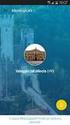 application to application (A2A) Scambio dei flussi via Internet per le segnalazioni di Anagrafe Soggetti e Centrale dei Rischi Versione 1.0 gennaio 2017 I. SCOPO DEL DOCUMENTO... 2 II. REGISTRAZIONE UTENTE
application to application (A2A) Scambio dei flussi via Internet per le segnalazioni di Anagrafe Soggetti e Centrale dei Rischi Versione 1.0 gennaio 2017 I. SCOPO DEL DOCUMENTO... 2 II. REGISTRAZIONE UTENTE
AREA RISERVATA GESTORI e CLIENTI tamoil.it
 AREA RISERVATA GESTORI e CLIENTI tamoil.it L Area Riservata tamoil.it permette l accesso ad una serie di funzionalità riservate ai clienti Tamoil, siano essi possessori di mycard Tamoil, Gestori di punti
AREA RISERVATA GESTORI e CLIENTI tamoil.it L Area Riservata tamoil.it permette l accesso ad una serie di funzionalità riservate ai clienti Tamoil, siano essi possessori di mycard Tamoil, Gestori di punti
InvoiceComm Document Exchange
 InvoiceComm Document Exchange Guida rapida di compilazione in data entry, firma e spedizione di Fatture Elettroniche verso la Pubblica Amministrazione, attraverso l applicazione InvoiceComm. 1. Cosa fare
InvoiceComm Document Exchange Guida rapida di compilazione in data entry, firma e spedizione di Fatture Elettroniche verso la Pubblica Amministrazione, attraverso l applicazione InvoiceComm. 1. Cosa fare
NUOVO INBANK BUSINESS_giugno 2016
 NUOVO INBANK BUSINESS_giugno 2016 VECCHIA VERSIONE NUOVA VERSIONE GESTIONE DISPOSIZIONI GESTIONE DISPOSIZIONI ESITO DISPOSIZIONI ESITO DISPOSIZIONI 1 BONIFICO SINGOLO SEPA e BONIFICO FISCALE Le due funzioni
NUOVO INBANK BUSINESS_giugno 2016 VECCHIA VERSIONE NUOVA VERSIONE GESTIONE DISPOSIZIONI GESTIONE DISPOSIZIONI ESITO DISPOSIZIONI ESITO DISPOSIZIONI 1 BONIFICO SINGOLO SEPA e BONIFICO FISCALE Le due funzioni
Guida per la registrazione al portale
 Guida per la registrazione al portale Indice Generale 1. Registrazione Ditta 1.1 Cosa serve per effettuare la registrazione 1.2 Registrazione legale rappresentante 1.2.1 Come effettuare il primo accesso
Guida per la registrazione al portale Indice Generale 1. Registrazione Ditta 1.1 Cosa serve per effettuare la registrazione 1.2 Registrazione legale rappresentante 1.2.1 Come effettuare il primo accesso
PlainPay Manuale Operativo Cliente
 PlainPay Manuale Operativo Cliente Sommario 1.0 COS È E A COSA SERVE PLAINPAY 2.0 SCARICARE L APP PLAINPAY 3.0 ATTIVARE LA SICUREZZA PLAINPAY DALL INTERNET BANKING 4.0 ACCEDERE ALL INTERNET BANKING (PC)
PlainPay Manuale Operativo Cliente Sommario 1.0 COS È E A COSA SERVE PLAINPAY 2.0 SCARICARE L APP PLAINPAY 3.0 ATTIVARE LA SICUREZZA PLAINPAY DALL INTERNET BANKING 4.0 ACCEDERE ALL INTERNET BANKING (PC)
AREA RISERVATA Gestore tamoil.it
 AREA RISERVATA Gestore tamoil.it L Area Riservata tamoil.it permette l accesso ad una serie di funzionalità riservate ai clienti Tamoil, siano essi possessori di mycard Tamoil, Gestori di punti vendita
AREA RISERVATA Gestore tamoil.it L Area Riservata tamoil.it permette l accesso ad una serie di funzionalità riservate ai clienti Tamoil, siano essi possessori di mycard Tamoil, Gestori di punti vendita
Se volete ricevere una ricevuta dell avvenuto accredito del bonifico sul conto corrente del beneficiario scegliete Richiesta Esito (CRO).
 B) Bonifici Italiani [ >Disposizioni >Bonifici >Italiani] Inserite dati del beneficiario, l importo e la causale del bonifico. Se volete ricevere una ricevuta dell avvenuto accredito del bonifico sul conto
B) Bonifici Italiani [ >Disposizioni >Bonifici >Italiani] Inserite dati del beneficiario, l importo e la causale del bonifico. Se volete ricevere una ricevuta dell avvenuto accredito del bonifico sul conto
Internet Banking. Novità della release Martedì 03 Marzo 2009
 Internet Banking Novità della release 6.0.0 Martedì 03 Marzo 2009 SEZIONE SALDI E MOVIMENTI Posizione azienda Nella posizione azienda, in presenza di numerosi conti, gli ultimi saldi non verranno più frazionati
Internet Banking Novità della release 6.0.0 Martedì 03 Marzo 2009 SEZIONE SALDI E MOVIMENTI Posizione azienda Nella posizione azienda, in presenza di numerosi conti, gli ultimi saldi non verranno più frazionati
Emissione Fattura Elettronica
 Emissione Fattura Elettronica Grazie ad un interfaccia grafica chiara e semplice, potrai creare e inviare velocemente le tue fatture elettroniche senza alcuna difficoltà. 0) Accedendo al software nella
Emissione Fattura Elettronica Grazie ad un interfaccia grafica chiara e semplice, potrai creare e inviare velocemente le tue fatture elettroniche senza alcuna difficoltà. 0) Accedendo al software nella
Manuale del programma RETE PARROCCHIALE SPSE
 Manuale del programma RETE PARROCCHIALE SPSE Per utilizzare il programma Rete Parrocchiale SPSE accedere con le proprie credenziali all area riservata di SPSE, raggiungibile dal link http://www.sovvenire.it/areariservata
Manuale del programma RETE PARROCCHIALE SPSE Per utilizzare il programma Rete Parrocchiale SPSE accedere con le proprie credenziali all area riservata di SPSE, raggiungibile dal link http://www.sovvenire.it/areariservata
GUIDA NUOVA FUNZIONE CARICO FLUSSI. Sommario. Carico Flussi pag. 2 Opzioni pag. 4 Sostituzioni pag. 5 Esiti pag. 7
 GUIDA NUOVA FUNZIONE CARICO FLUSSI Sommario Carico Flussi pag. 2 Opzioni pag. 4 Sostituzioni pag. 5 Esiti pag. 7 Aggiornamento al 13.10.2016 1 CARICO FLUSSI Questa funzione consente di effettuare l upload
GUIDA NUOVA FUNZIONE CARICO FLUSSI Sommario Carico Flussi pag. 2 Opzioni pag. 4 Sostituzioni pag. 5 Esiti pag. 7 Aggiornamento al 13.10.2016 1 CARICO FLUSSI Questa funzione consente di effettuare l upload
Anagrafica Operatori
 Anagrafica Operatori Manuale Utente Gestori SDC 1 INDICE 1. Home Page 2. Invio Credenziali 3. Recupero credenziali e modifica password 4. Inserimento Dati societari 5. Firma Digitale 6. Inserimento Settore
Anagrafica Operatori Manuale Utente Gestori SDC 1 INDICE 1. Home Page 2. Invio Credenziali 3. Recupero credenziali e modifica password 4. Inserimento Dati societari 5. Firma Digitale 6. Inserimento Settore
ISTRUZIONI PER L INSERIMENTO DEI BONIFICI
 ISTRUZIONI PER L INSERIMENTO DEI BONIFICI Sommario 1. DISPOSIZIONE BONIFICO SEPA... 2 1.1. BONIFICO SINGOLO SEPA... 2 1.2 BONIFICI MULTIPLI SEPA/XML... 5 2. DISPOSIZIONE BONIFICO URGENTE... 10 3. DISPOSIZIONE
ISTRUZIONI PER L INSERIMENTO DEI BONIFICI Sommario 1. DISPOSIZIONE BONIFICO SEPA... 2 1.1. BONIFICO SINGOLO SEPA... 2 1.2 BONIFICI MULTIPLI SEPA/XML... 5 2. DISPOSIZIONE BONIFICO URGENTE... 10 3. DISPOSIZIONE
MANUALE OPERATIVO. Versione 1
 MANUALE OPERATIVO Applicativo WEB riservato agli Uffici dell Amministrazione Finanziaria e delle Agenzie fiscali che gestiscono l'iscrizione dei propri Dipendenti all'area riservata del Fondo di previdenza
MANUALE OPERATIVO Applicativo WEB riservato agli Uffici dell Amministrazione Finanziaria e delle Agenzie fiscali che gestiscono l'iscrizione dei propri Dipendenti all'area riservata del Fondo di previdenza
GUIDA UTENTE PRIMO ACCESSO E STRUMENTI DI SICUREZZA. Versione 1.0
 GUIDA UTENTE PRIMO ACCESSO E STRUMENTI DI SICUREZZA Versione 1.0 SICUREZZA Internet è utilizzato sempre più spesso per effettuare le normali operazioni bancarie quotidiane. InBank è uno strumento che offre
GUIDA UTENTE PRIMO ACCESSO E STRUMENTI DI SICUREZZA Versione 1.0 SICUREZZA Internet è utilizzato sempre più spesso per effettuare le normali operazioni bancarie quotidiane. InBank è uno strumento che offre
Manuale operativo di amministrazione del Portale Aziende BPM
 Manuale operativo di amministrazione del Portale Aziende BPM Versione 1.0 Indice Indice INDICE 2 PREFAZIONE 3 IL MANUALE OPERATIVO 3 I LETTORI DEL MANUALE 3 DEFINIZIONI 3 I CONTENUTI DEL MANUALE 4 CAPITOLO
Manuale operativo di amministrazione del Portale Aziende BPM Versione 1.0 Indice Indice INDICE 2 PREFAZIONE 3 IL MANUALE OPERATIVO 3 I LETTORI DEL MANUALE 3 DEFINIZIONI 3 I CONTENUTI DEL MANUALE 4 CAPITOLO
1 DESCRIZIONE DELLE FUNZIONI... 3 1.1 REGISTRAZIONE UTENZE INTERNET... 3. 1.1.1 Caricamento utente internet (data entry)... 3
 Portale TESEO Guida al servizio INDICE 1 DESCRIZIONE DELLE FUNZIONI... 3 1.1 REGISTRAZIONE UTENZE INTERNET.... 3 1.1.1 Caricamento utente internet (data entry)... 3 1.1.2 Primo accesso e registrazione...
Portale TESEO Guida al servizio INDICE 1 DESCRIZIONE DELLE FUNZIONI... 3 1.1 REGISTRAZIONE UTENZE INTERNET.... 3 1.1.1 Caricamento utente internet (data entry)... 3 1.1.2 Primo accesso e registrazione...
argomenti indice Manuali: Manuale Utente Area Clienti del Portale Applicativo GSE
 argomenti indice Accesso al portale GSE come accedere al Portale applicativo del GSE; Cosa fare al primo accesso - Verificare l indirizzo e-mail registrato sul portale generare i PIN per abbinare un nuovo
argomenti indice Accesso al portale GSE come accedere al Portale applicativo del GSE; Cosa fare al primo accesso - Verificare l indirizzo e-mail registrato sul portale generare i PIN per abbinare un nuovo
Manuale NoiPA. Guida all accesso del Portale NoiPA
 Manuale NoiPA Guida all accesso del Portale NoiPA Versione 1.0 Settembre 2016 Indice 1 Introduzione... 3 2 Modalità di primo accesso... 3 2.1 La convalida dell indirizzo e-mail... 3 2.2 Definizione e cambio
Manuale NoiPA Guida all accesso del Portale NoiPA Versione 1.0 Settembre 2016 Indice 1 Introduzione... 3 2 Modalità di primo accesso... 3 2.1 La convalida dell indirizzo e-mail... 3 2.2 Definizione e cambio
Manuale Operativo Poste Italiane S.p.A. Patrimonio BancoPosta
 Manuale Operativo Poste Italiane S.p.A. Patrimonio BancoPosta 1 di 14 Indice 11 Indicazioni di carattere generale per la gestione delle funzioni dispositive (Pagamenti e Incassi)... 3 11.1 Selezionare
Manuale Operativo Poste Italiane S.p.A. Patrimonio BancoPosta 1 di 14 Indice 11 Indicazioni di carattere generale per la gestione delle funzioni dispositive (Pagamenti e Incassi)... 3 11.1 Selezionare
E-ATTIJARI. INDICE 1/ Scopo. 2/ Autenticazione. 3/ Accesso ai conti correnti. 4/ Dettaglio dei conti correnti
 E-ATTIJARI INDICE 1/ Scopo... 3 2/ Autenticazione... 4 Accedere alla pagina di autenticazione Identificazione 3/ Accesso ai conti correnti... 6 Accedere direttamente al saldo Accedere all importo disponibile
E-ATTIJARI INDICE 1/ Scopo... 3 2/ Autenticazione... 4 Accedere alla pagina di autenticazione Identificazione 3/ Accesso ai conti correnti... 6 Accedere direttamente al saldo Accedere all importo disponibile
Manuale Relaxbanking. Funzione GSM Banking. Manuale Relaxbanking.it Versione Famiglia / Impresa Lite / Dispositivo 1
 Manuale Relaxbanking Funzione GSM Banking Manuale Relaxbanking.it Versione Famiglia / Impresa Lite / Dispositivo 1 SOMMARIO 1 GSM Banking...2 1.1 Attivazione del servizio...2 1.2 Funzionamento del servizio...2
Manuale Relaxbanking Funzione GSM Banking Manuale Relaxbanking.it Versione Famiglia / Impresa Lite / Dispositivo 1 SOMMARIO 1 GSM Banking...2 1.1 Attivazione del servizio...2 1.2 Funzionamento del servizio...2
Area. Gestione Finanziaria e Contabile CSI InBiz - Manuale d uso pag. 1
 Area Redatto da Gestione Finanziaria e Contabile Versione Data Modifiche 1.0 27-2-2017 CSI InBiz - Manuale d uso pag. 1 InBiz - Manuale d uso Indice Introduzione 3 Invio Distinte di Trasmissione 6 Trasmissione
Area Redatto da Gestione Finanziaria e Contabile Versione Data Modifiche 1.0 27-2-2017 CSI InBiz - Manuale d uso pag. 1 InBiz - Manuale d uso Indice Introduzione 3 Invio Distinte di Trasmissione 6 Trasmissione
ISTRUZIONI PER LA REGISTRAZIONE E L ACCESSO AL SERVIZIO
 ISTRUZIONI PER LA REGISTRAZIONE E L ACCESSO AL SERVIZIO 1 PROFILI CON TOKEN FISICO (CHIAVETTA) PRIMO ACCESSO - REGISTRAZIONE AL SERVIZIO... 3 ACCESSI SUCCESSIVI UTILIZZO DEL SERVIZIO... 6 PROFILI CON MOBILE
ISTRUZIONI PER LA REGISTRAZIONE E L ACCESSO AL SERVIZIO 1 PROFILI CON TOKEN FISICO (CHIAVETTA) PRIMO ACCESSO - REGISTRAZIONE AL SERVIZIO... 3 ACCESSI SUCCESSIVI UTILIZZO DEL SERVIZIO... 6 PROFILI CON MOBILE
Manuale SeceCBI CSE 04
 Titolo Documento: Manuale SeceCBI CSE 04 Tipologia Documento: Manuale Portafoglio Codice Identificazione: PSECECBI04-TE-005-03-B03 Data Emissione: 2004-01-30 Pagina 1/22 Nominativo Funzione Data Firma
Titolo Documento: Manuale SeceCBI CSE 04 Tipologia Documento: Manuale Portafoglio Codice Identificazione: PSECECBI04-TE-005-03-B03 Data Emissione: 2004-01-30 Pagina 1/22 Nominativo Funzione Data Firma
GUIDA UTENTE PRIMA NOTA SEMPLICE
 GUIDA UTENTE PRIMA NOTA SEMPLICE (Vers. 2.3.0) Installazione... 2 Prima esecuzione... 5 Login... 6 Funzionalità... 7 Prima Nota... 8 Registrazione nuovo movimento... 10 Associazione di file all operazione...
GUIDA UTENTE PRIMA NOTA SEMPLICE (Vers. 2.3.0) Installazione... 2 Prima esecuzione... 5 Login... 6 Funzionalità... 7 Prima Nota... 8 Registrazione nuovo movimento... 10 Associazione di file all operazione...
Manuale all utilizzo di Webdesk Fattura Smart
 Agenzia B&B S.R.L. - Modena Manuale all utilizzo di Webdesk Fattura Smart Creazione del Cliente in Webdesk. Agenzia B&B S.R.L. - Modena Versione n.3, Dicembre 2018 La Creazione Del Cliente In Webdesk 1.
Agenzia B&B S.R.L. - Modena Manuale all utilizzo di Webdesk Fattura Smart Creazione del Cliente in Webdesk. Agenzia B&B S.R.L. - Modena Versione n.3, Dicembre 2018 La Creazione Del Cliente In Webdesk 1.
BUONI DI SERVIZIO Procedura di attivazione e pagamento dei Buoni di servizio
 BUONI DI SERVIZIO Procedura di attivazione e pagamento dei Buoni di servizio Luglio 2015 INDICE 1. ACCESSO ALLA PROCEDURA... 1 1.1. RICHIESTA CREDENZIALI DI ACCESSO... 1 1.2. ATTIVAZIONE ACCOUNT UTENTE
BUONI DI SERVIZIO Procedura di attivazione e pagamento dei Buoni di servizio Luglio 2015 INDICE 1. ACCESSO ALLA PROCEDURA... 1 1.1. RICHIESTA CREDENZIALI DI ACCESSO... 1 1.2. ATTIVAZIONE ACCOUNT UTENTE
UNINAPEC MULTIUTENZA. Manuale utente
 UNINAPEC MULTIUTENZA Manuale utente Versione: 1.0 Data ultima revisione: 15 luglio 2016 INDICE 1 MULTIUTENZA CARATTERISTICHE GENERALI... 3 2 PROFILI DI ABILITAZIONE DEI COLLABORATORI... 3 3 REGISTRAZIONE
UNINAPEC MULTIUTENZA Manuale utente Versione: 1.0 Data ultima revisione: 15 luglio 2016 INDICE 1 MULTIUTENZA CARATTERISTICHE GENERALI... 3 2 PROFILI DI ABILITAZIONE DEI COLLABORATORI... 3 3 REGISTRAZIONE
Manuale rapido Zimbra Posta elettronica e agenda
 ZIMBRA Pagina 1 Manuale rapido Zimbra Posta elettronica e agenda Zimbra è una suite di collaborazione, che permette con un solo strumento di poter accedere al proprio account di posta elettronica regionale,
ZIMBRA Pagina 1 Manuale rapido Zimbra Posta elettronica e agenda Zimbra è una suite di collaborazione, che permette con un solo strumento di poter accedere al proprio account di posta elettronica regionale,
ACCESSO AL PORTALE INTERNET GSE
 ACCESSO AL PORTALE INTERNET GSE Guida d uso per la registrazione e l accesso Ver 4.0 del 03/07/2015 Pag. 1 di 16 Sommario 1. Registrazione sul portale GSE... 3 2. Accesso al Portale... 8 2.1 Accesso alle
ACCESSO AL PORTALE INTERNET GSE Guida d uso per la registrazione e l accesso Ver 4.0 del 03/07/2015 Pag. 1 di 16 Sommario 1. Registrazione sul portale GSE... 3 2. Accesso al Portale... 8 2.1 Accesso alle
Guida all uso del sistema gestionale schede online per attività commerciali e turistiche
 Guida all uso del sistema gestionale schede online per attività commerciali e turistiche Versione 1.0 Ultima revisione: 09/11/2012 www.bormio.info Questa guida è di proprietà esclusiva di Bormio.info e
Guida all uso del sistema gestionale schede online per attività commerciali e turistiche Versione 1.0 Ultima revisione: 09/11/2012 www.bormio.info Questa guida è di proprietà esclusiva di Bormio.info e
per il primo accesso per gli accessi successivi
 Selezionando il link Accedi con Codice Fiscale e Password, si entra nella parte protetta del sistema e verrà quindi presentata la mappa di Login in cui l'utente dovrà inserire le proprie credenziali, come
Selezionando il link Accedi con Codice Fiscale e Password, si entra nella parte protetta del sistema e verrà quindi presentata la mappa di Login in cui l'utente dovrà inserire le proprie credenziali, come
InBank. Manuale gestionali. Phoenix Informatica Bancaria S.p.A
 InBank Manuale gestionali Phoenix Informatica Bancaria S.p.A Velocizza le operazioni sul tuo Internet Banking I gestionali ti consentono di creare e governare contemporaneamente più distinte di tipo diverso,
InBank Manuale gestionali Phoenix Informatica Bancaria S.p.A Velocizza le operazioni sul tuo Internet Banking I gestionali ti consentono di creare e governare contemporaneamente più distinte di tipo diverso,
Manuale rapido agenda Zimbra. Per entrare nella propria agenda via web digitare il link https://smail.regione.toscana.it
 Manuale rapido agenda Zimbra Per entrare nella propria agenda via web digitare il link https://smail.regione.toscana.it Inserire Nome utente = indirizzo di posta elettronica (es. nome.cognome@regione.toscana.it)
Manuale rapido agenda Zimbra Per entrare nella propria agenda via web digitare il link https://smail.regione.toscana.it Inserire Nome utente = indirizzo di posta elettronica (es. nome.cognome@regione.toscana.it)
Indice. Dettaglio bonifici estero. / online / informazioni / dettaglio bonifici estero / indice
 / online / informazioni / dettaglio bonifici estero / indice Dettaglio bonifici estero Indice 1. Dettaglio Bonifici Estero 2. Visualizzare il dettaglio di un bonifico ricevuto/disposto / online / informazioni
/ online / informazioni / dettaglio bonifici estero / indice Dettaglio bonifici estero Indice 1. Dettaglio Bonifici Estero 2. Visualizzare il dettaglio di un bonifico ricevuto/disposto / online / informazioni
SERVIZIO INBANK - MENU PROFILO
 Phoenix Informatica Bancaria S.p.A. Società per Azioni Capitale Sociale 9.150.000,00 i.v. Registro Imprese di Trento n. 01761610227 Iscrizione REA n 175305 SERVIZIO INBANK - MENU PROFILO NUOVE FUNZIONALITÀ
Phoenix Informatica Bancaria S.p.A. Società per Azioni Capitale Sociale 9.150.000,00 i.v. Registro Imprese di Trento n. 01761610227 Iscrizione REA n 175305 SERVIZIO INBANK - MENU PROFILO NUOVE FUNZIONALITÀ
Manuale NoiPA. Modifica Dati Personali
 Manuale NoiPA Modifica Dati Personali Versione 2.2 Agosto 2016 Indice 1 Introduzione... 3 2 I Dati personali (dati di profilo) su NoiPA... 3 3 L area Modifica dati personali... 4 3.1 Modifica recapiti...
Manuale NoiPA Modifica Dati Personali Versione 2.2 Agosto 2016 Indice 1 Introduzione... 3 2 I Dati personali (dati di profilo) su NoiPA... 3 3 L area Modifica dati personali... 4 3.1 Modifica recapiti...
Amministrazione utenti. Manuale per gli utenti
 Amministrazione utenti Manuale per gli utenti Controllo della versione ID Doc. Manuale per gli utenti dell eservice Amministrazione utenti della Extranet Versione 0.1x Data di pubblicazione 22.02.2012
Amministrazione utenti Manuale per gli utenti Controllo della versione ID Doc. Manuale per gli utenti dell eservice Amministrazione utenti della Extranet Versione 0.1x Data di pubblicazione 22.02.2012
Manuale SeceCBI CSE 04
 1/28 Tipologia Documento: Codice Identificazione: 1/28 Nominativo Funzione Data Firma Redazione N.A. Settore Virtual N.A. Banking Verifica N.A. Responsabile N.A. CBI Approvazione N.A. Responsabile AREA
1/28 Tipologia Documento: Codice Identificazione: 1/28 Nominativo Funzione Data Firma Redazione N.A. Settore Virtual N.A. Banking Verifica N.A. Responsabile N.A. CBI Approvazione N.A. Responsabile AREA
Aggiornamento J-Accise Alcoda. Elenco delle nuove funzionalità introdotte
 Aggiornamento J-Accise Alcoda Elenco delle nuove funzionalità introdotte NUOVA RELEASE J-ACCISE ALCODA Elenchiamo qui di seguito le principali novità che saranno introdotte all'interno dell'ultima release
Aggiornamento J-Accise Alcoda Elenco delle nuove funzionalità introdotte NUOVA RELEASE J-ACCISE ALCODA Elenchiamo qui di seguito le principali novità che saranno introdotte all'interno dell'ultima release
/ cbi / incassi / indice. Incassi. indice. 1. aea 2. mav 3. riba 4. rid
 / cbi / incassi / indice Incassi indice 1. aea 2. mav 3. riba 4. rid / cbi / incassi / aea / indice AEA Indice 1. Aea gestione flussi 2. Inserimento di un flusso di allineamento in una nuova distinta 3.
/ cbi / incassi / indice Incassi indice 1. aea 2. mav 3. riba 4. rid / cbi / incassi / aea / indice AEA Indice 1. Aea gestione flussi 2. Inserimento di un flusso di allineamento in una nuova distinta 3.
Mon Ami 3000 MACommerce La soluzione per il commercio elettronico totalmente integrata con Mon Ami 3000
 Mon Ami 000 MACommerce La soluzione per il commercio elettronico totalmente integrata con Mon Ami 000 Prerequisiti La soluzione MACommerce si integra totalmente con le versioni Azienda Light e Azienda
Mon Ami 000 MACommerce La soluzione per il commercio elettronico totalmente integrata con Mon Ami 000 Prerequisiti La soluzione MACommerce si integra totalmente con le versioni Azienda Light e Azienda
GUIDA ALLA REGISTRAZIONE DEGLI OPERATORI ECONOMICI SUL PORTALE DELL AZIENDA TERRITORIALE PER L EDILIZIA RESIDENZIALE DI POTENZA
 GUIDA ALLA REGISTRAZIONE DEGLI OPERATORI ECONOMICI SUL PORTALE DELL AZIENDA TERRITORIALE PER L EDILIZIA RESIDENZIALE DI POTENZA I. Registrazione al portale Aprire un qualsiasi browser, digitare l indirizzo
GUIDA ALLA REGISTRAZIONE DEGLI OPERATORI ECONOMICI SUL PORTALE DELL AZIENDA TERRITORIALE PER L EDILIZIA RESIDENZIALE DI POTENZA I. Registrazione al portale Aprire un qualsiasi browser, digitare l indirizzo
Direzione Didattica e Servizi agli Studenti. Centro Linguistico e Risorse Digitali per la Didattica DIDATTICA ONLINE IL FORUM
 IL FORUM 1. Impostazioni generali Il forum è un ambiente per la comunicazione asincrona, permette cioè ai partecipanti di inviarsi messaggi in uno spazio condiviso senza necessariamente essere online nello
IL FORUM 1. Impostazioni generali Il forum è un ambiente per la comunicazione asincrona, permette cioè ai partecipanti di inviarsi messaggi in uno spazio condiviso senza necessariamente essere online nello
Guida per l'utente. Funzione Trovami/Seguimi di Nortel Business Communications Manager. Introduzione
 Funzione Trovami/Seguimi di Nortel Business Communications Manager Guida per l'utente Introduzione La funzione Trovami/Seguimi consente di inoltrare una chiamata a un massimo di cinque destinazioni esterne
Funzione Trovami/Seguimi di Nortel Business Communications Manager Guida per l'utente Introduzione La funzione Trovami/Seguimi consente di inoltrare una chiamata a un massimo di cinque destinazioni esterne
Manuale Utente di registrazione alla BDAP (Banca Dati delle Amministrazioni Pubbliche) Bilanci Armonizzati
 Manuale Utente di registrazione alla BDAP (Banca Dati delle Amministrazioni Pubbliche) Bilanci Armonizzati Versione 1.4 Roma, Dicembre 2016 1 1 Indice 1 GENERALITA... 3 1.1. SCOPO DEL DOCUMENTO... 3 1.2.
Manuale Utente di registrazione alla BDAP (Banca Dati delle Amministrazioni Pubbliche) Bilanci Armonizzati Versione 1.4 Roma, Dicembre 2016 1 1 Indice 1 GENERALITA... 3 1.1. SCOPO DEL DOCUMENTO... 3 1.2.
18/05/2016 MANUALE UTENTE
 18/05/2016 MANUALE UTENTE Indice dei contenuti 2 1. ACCESSO AL SISTEMA PAGOINRETE... 3 2. HOME PAGE... 4 3. RICHIEDI ASSISTENZA... 5 4. SERVIZI DI PAGAMENTO... 6 5. VISUALIZZA CONDIZIONI CONTRATTUALI PSP...
18/05/2016 MANUALE UTENTE Indice dei contenuti 2 1. ACCESSO AL SISTEMA PAGOINRETE... 3 2. HOME PAGE... 4 3. RICHIEDI ASSISTENZA... 5 4. SERVIZI DI PAGAMENTO... 6 5. VISUALIZZA CONDIZIONI CONTRATTUALI PSP...
GUIDA PER INSEGNANTI ALLA PROCEDURA INFORMATICA PER
 CATALOGO INSEGNANTI GUIDA PER INSEGNANTI ALLA PROCEDURA INFORMATICA PER LA RICHIESTA DI PARTECIPAZIONE AI CORSI DI FORMAZIONE PERMANENTE DI LINGUA TEDESCA E INGLESE Gennaio 2016 INDICE 1.1. REGISTRAZIONE...
CATALOGO INSEGNANTI GUIDA PER INSEGNANTI ALLA PROCEDURA INFORMATICA PER LA RICHIESTA DI PARTECIPAZIONE AI CORSI DI FORMAZIONE PERMANENTE DI LINGUA TEDESCA E INGLESE Gennaio 2016 INDICE 1.1. REGISTRAZIONE...
DATEV KOINOS Azienda Cloud. Guida introduttiva
 DATEV KOINOS Azienda Cloud Guida introduttiva INDICE 1. Accesso al servizio pag. 3 2. Profilo utente pag. 4 3. Prima attivazione pag. 5 4. Accesso alle applicazioni pag. 5 5. Upload dei file da disco locale
DATEV KOINOS Azienda Cloud Guida introduttiva INDICE 1. Accesso al servizio pag. 3 2. Profilo utente pag. 4 3. Prima attivazione pag. 5 4. Accesso alle applicazioni pag. 5 5. Upload dei file da disco locale
Area: InvoiceComm. Punto di menù: Descrizione
 Area: InvoiceComm Funzionalità: Anagrafiche Punto di menù: Descrizione Tale documento è disponibile, oltre che ad uso interno dei dipendenti di UniCredit SpA, per la consultazione e la distribuzione esterna
Area: InvoiceComm Funzionalità: Anagrafiche Punto di menù: Descrizione Tale documento è disponibile, oltre che ad uso interno dei dipendenti di UniCredit SpA, per la consultazione e la distribuzione esterna
PRESENTAZIONE DEI PIANI FORMATIVI AVVISI 1/17 2/17
 PRESENTAZIONE DEI PIANI FORMATIVI AVVISI 1/17 2/17 Manuale di utilizzo sistema informatico Revisione 1.0 del 15/06/2017 INDICE 1. CONTENUTO DEL MANUALE... 1 2. REGISTRAZIONE E ACCESSO... 2 2.1. Home page...
PRESENTAZIONE DEI PIANI FORMATIVI AVVISI 1/17 2/17 Manuale di utilizzo sistema informatico Revisione 1.0 del 15/06/2017 INDICE 1. CONTENUTO DEL MANUALE... 1 2. REGISTRAZIONE E ACCESSO... 2 2.1. Home page...
/ cbi / archivi / indice. Archivi. indice. 1. ricerca abi cab 2. gestione anagrafica 3. AEA IBAN
 / cbi / archivi / indice Archivi indice 1. ricerca abi cab 2. gestione anagrafica 3. AEA IBAN / cbi / archivi / ricerca abi cab Abi Cab Ricerca Abi Cab Questa scelta agevola l'individuazione delle coordinate
/ cbi / archivi / indice Archivi indice 1. ricerca abi cab 2. gestione anagrafica 3. AEA IBAN / cbi / archivi / ricerca abi cab Abi Cab Ricerca Abi Cab Questa scelta agevola l'individuazione delle coordinate
Sistema IAM REGISTRAZIONE UTENZA GUIDA OPERATIVA PER L UTENTE. 23 dicembre 2016
 2016 Sistema IAM REGISTRAZIONE UTENZA GUIDA OPERATIVA PER L UTENTE 23 dicembre 2016 INDICE INDICE... 2 1 INTRODUZIONE ALL USO DELLA GUIDA... 3 1.1 SIMBOLI USATI E DESCRIZIONI... 3 2 REGISTRAZIONE NUOVA
2016 Sistema IAM REGISTRAZIONE UTENZA GUIDA OPERATIVA PER L UTENTE 23 dicembre 2016 INDICE INDICE... 2 1 INTRODUZIONE ALL USO DELLA GUIDA... 3 1.1 SIMBOLI USATI E DESCRIZIONI... 3 2 REGISTRAZIONE NUOVA
Manuale utente fornitore
 Eni S.p.A. ICT ITER ver. 1.0 Manuale utente fornitore Registrazione Master Portale Eni esupplier CSRO/ICT Versione: 3 Date: 18/06/2018 Sommario Introduzione... 3 1. Registrazione Master... 3 Questo documento
Eni S.p.A. ICT ITER ver. 1.0 Manuale utente fornitore Registrazione Master Portale Eni esupplier CSRO/ICT Versione: 3 Date: 18/06/2018 Sommario Introduzione... 3 1. Registrazione Master... 3 Questo documento
PIANO TRENTINO TRILINGUE
 Programma operativo Fondo sociale europeo 2014 2020 della Provincia Autonoma di Trento PIANO TRENTINO TRILINGUE GUIDA PER STUDENTI ALLA PROCEDURA INFORMATICA PER L AMMISSIONE AL PROGRAMMA DI MOBILITÀ VOUCHER
Programma operativo Fondo sociale europeo 2014 2020 della Provincia Autonoma di Trento PIANO TRENTINO TRILINGUE GUIDA PER STUDENTI ALLA PROCEDURA INFORMATICA PER L AMMISSIONE AL PROGRAMMA DI MOBILITÀ VOUCHER
NPA Nuovo Portale Anagrafiche
 NPA Nuovo Portale Anagrafiche Manuale Operativo Richiedente Anagrafiche Clienti Sommario NPA: Home Page... 3 Home... 3 Funzionalità Cliente... 5 Creazione... 5 Tipologia soggetto... 5 Richiesta dati cribis...
NPA Nuovo Portale Anagrafiche Manuale Operativo Richiedente Anagrafiche Clienti Sommario NPA: Home Page... 3 Home... 3 Funzionalità Cliente... 5 Creazione... 5 Tipologia soggetto... 5 Richiesta dati cribis...
PIANO TRENTINO TRILINGUE
 Programma operativo Fondo sociale europeo 2014 2020 della Provincia Autonoma di Trento PIANO TRENTINO TRILINGUE GUIDA PER STUDENTI ALLA PROCEDURA INFORMATICA PER LA RICHIESTA DI VOUCHER INDIVIDUALI PER
Programma operativo Fondo sociale europeo 2014 2020 della Provincia Autonoma di Trento PIANO TRENTINO TRILINGUE GUIDA PER STUDENTI ALLA PROCEDURA INFORMATICA PER LA RICHIESTA DI VOUCHER INDIVIDUALI PER
ISCRIZIONI ON-LINE MANUALE D USO. RISTORAZIONE SCOLASTICA scuole dell'infanzia statali, scuole primarie, scuole secondarie di primo grado
 COMUNE DI RAVENNA AREA INFANZIA, ISTRUZIONE E GIOVANI Servizio Diritto allo Studio ISCRIZIONI ON-LINE MANUALE D USO ISCRIZIONE AI SERVIZI DI: RISTORAZIONE SCOLASTICA scuole dell'infanzia statali, scuole
COMUNE DI RAVENNA AREA INFANZIA, ISTRUZIONE E GIOVANI Servizio Diritto allo Studio ISCRIZIONI ON-LINE MANUALE D USO ISCRIZIONE AI SERVIZI DI: RISTORAZIONE SCOLASTICA scuole dell'infanzia statali, scuole
Guida tecnica al Registro Aiuti ALLEGATO 1 L accreditamento al Registro e la gestione dell Organizzazione
 Guida tecnica al Registro Aiuti ALLEGATO 1 L accreditamento al Registro e la gestione dell Organizzazione Specifiche tecniche di dettaglio per l accreditamento dell Autorità responsabile delle Misure di
Guida tecnica al Registro Aiuti ALLEGATO 1 L accreditamento al Registro e la gestione dell Organizzazione Specifiche tecniche di dettaglio per l accreditamento dell Autorità responsabile delle Misure di
ATTIVAZIONE SERVIZIO NOTIFICHE SMS
 Pagina 1 di 15 Dopo che Prometeo Vi avrà attivato la casella di posta elettronica certificata (casella PEC) e ha inviato i parametri di configurazione, si potranno eseguire le seguenti operazioni: 1) ATTIVAZIONE
Pagina 1 di 15 Dopo che Prometeo Vi avrà attivato la casella di posta elettronica certificata (casella PEC) e ha inviato i parametri di configurazione, si potranno eseguire le seguenti operazioni: 1) ATTIVAZIONE
Manuale Operativo. Release 1.1
 GESTIONALE FIRME Manuale Operativo Release 1.1 Sommario 1. INTRODUZIONE... 3 1.1. Premessa... 3 1.2. Definizioni... 3 1.2.1. Abbreviazioni... 3 1.3. Organizzazione del documento... 3 2. SERVIZIO PER UTENTI
GESTIONALE FIRME Manuale Operativo Release 1.1 Sommario 1. INTRODUZIONE... 3 1.1. Premessa... 3 1.2. Definizioni... 3 1.2.1. Abbreviazioni... 3 1.3. Organizzazione del documento... 3 2. SERVIZIO PER UTENTI
ASSISTENZA AMMINISTRATORE DI SISTEMA. Istruzioni per il cliente.
 ASSISTENZA AMMINISTRATORE DI SISTEMA. Istruzioni per il cliente. 1 INDICE. ACCEDERE A BPIOL easy 3 CAMBIARE LA PASSWORD DI ACCESSO 5 BLOCCO DELLA PASSWORD 6 IL MENÙ DI BPIOL easy 7 IL SOTTOMENÙ GESTIONE
ASSISTENZA AMMINISTRATORE DI SISTEMA. Istruzioni per il cliente. 1 INDICE. ACCEDERE A BPIOL easy 3 CAMBIARE LA PASSWORD DI ACCESSO 5 BLOCCO DELLA PASSWORD 6 IL MENÙ DI BPIOL easy 7 IL SOTTOMENÙ GESTIONE
1. Introduzione 3 / 27
 BACKOFFICE CONSOLE 1. Introduzione... 3 2. Creazione di uno Schema... 4 2.1 Struttura dello Schema... 5 2.2 Caratteristiche dei campi... 6 2.3 Traduzioni... 8 2.4 Ricerca degli schema... 9 2.5 Gestione
BACKOFFICE CONSOLE 1. Introduzione... 3 2. Creazione di uno Schema... 4 2.1 Struttura dello Schema... 5 2.2 Caratteristiche dei campi... 6 2.3 Traduzioni... 8 2.4 Ricerca degli schema... 9 2.5 Gestione
Manuale NoiPA. Detrazioni familiari a carico
 Manuale NoiPA Detrazioni familiari a carico Versione 1.0 Ottobre 2017 Indice 1 Introduzione... 3 2 Il self service Detrazioni familiari a carico... 3 2.1 Requisiti per l utilizzo del servizio... 4 3 Accesso
Manuale NoiPA Detrazioni familiari a carico Versione 1.0 Ottobre 2017 Indice 1 Introduzione... 3 2 Il self service Detrazioni familiari a carico... 3 2.1 Requisiti per l utilizzo del servizio... 4 3 Accesso
